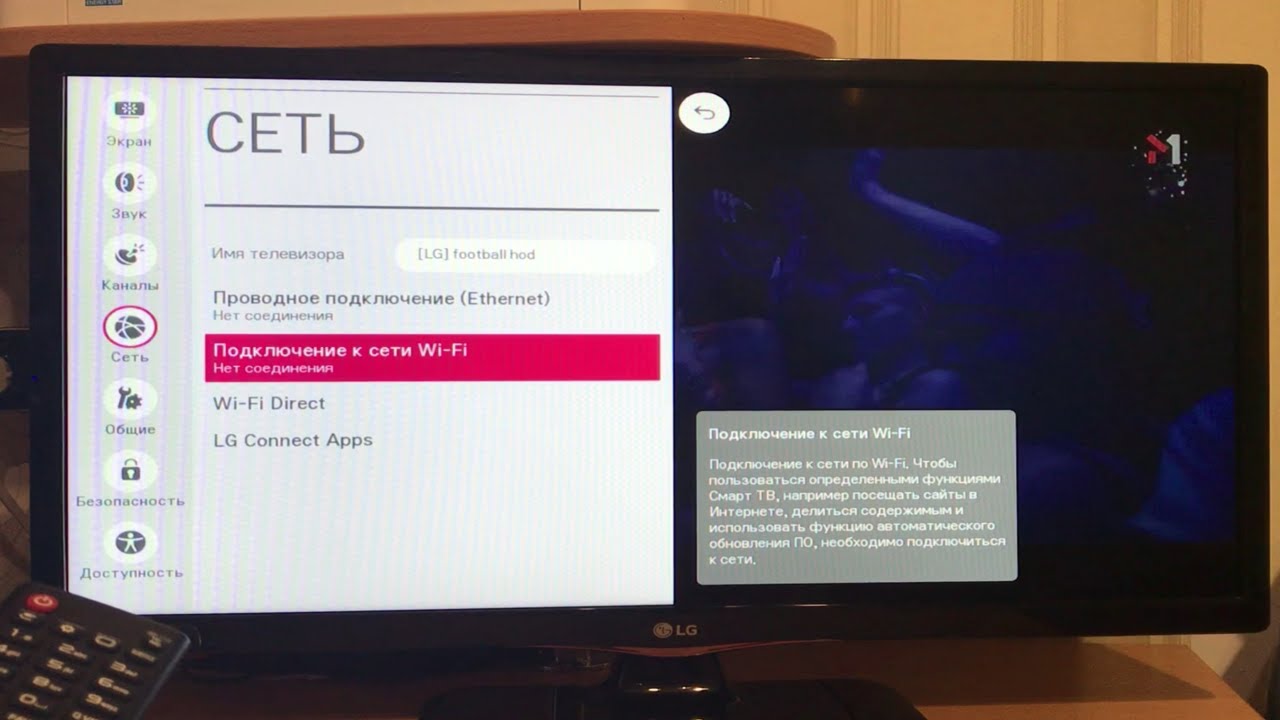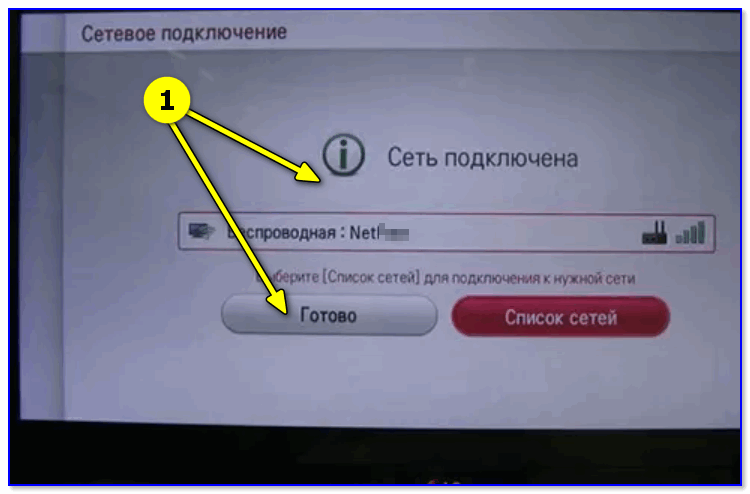Как подключить телевизор LG к интернету по кабелю LAN — журнал LG MAGAZINE Россия
Функционал современных телевизоров LG дает возможность использовать их не только для просмотра телевизионных каналов, но и в качестве мультимедийных развлекательных центров: смотреть фильмы и сериалы, а также слушать музыку на стриминговых сервисах, загружать на свой телевизор игры и другие приложения. Все это стало возможно благодаря функции Smart TV.
Для того, чтобы пользоваться всеми возможностями телевизора LG сполна, необходимо подключить его к Интернету. Сделать это можно несколькими способами, как беспроводным при помощи Wi-Fi, так и через сетевой кабель LAN. Последнее время большинство владельцев телевизоров предпочитают беспроводной способ, но иногда в силу различных условий он невозможен. К тому же у подключения через LAN-кабель есть важное преимущество: сигнал интернета будет надежнее и стабильнее, вероятность возникновения помех существенно ниже, чем при беспроводном подключении.
Подключение телевизора LG Smart TV
Подключать телевизор при помощи cетевого кабеля можно двумя способами: через роутер или напрямую. Предпочтительным является первый способ. Вот, что для этого нужно сделать:
- Сетевой кабель обычно поставляется в комплекте с телевизором или роутером.
- Подключите кабель к соответствующим разъемам роутера и телевизора LG (RJ-45). В телевизорах LG он находится на задней панели и помечен аббревиатурой LAN.
- Дождитесь, пока на экране телевизора загорится предупреждение “Установлено соединение с проводной сетью”, это будет означать, что ваш телевизор подключен к интернету, и всеми его возможностями можно пользоваться без ограничений.
- Для некоторых моделей телевизоров LG, выпущенных до 2018 года может потребоваться ручная активация подключения. Для этого нажмите на пульте дистанционного управления вашего телевизора кнопку Smart.
 В открывшемся меню выберите раздел «Сеть», в нем найдите пункт «Настроить подключение» и активируйте «Проводную сеть». Подтвердите действие, нажав на кнопку «Готово».
В открывшемся меню выберите раздел «Сеть», в нем найдите пункт «Настроить подключение» и активируйте «Проводную сеть». Подтвердите действие, нажав на кнопку «Готово».
В случае отсутствия роутера подключить телевизор LG Smart TV можно и напрямую. Перед этим вам понадобится убедиться, использует ли ваш провайдер динамический IP (DHCP), подключение возможно только в этом случае.
С соединениями типа PPoE, L2TP или PPTP телевизор работать не будет. В данном случае необходимо использовать вариант подключения телевизора к интернету через роутер.
Алгоритм подключения такой же: подключить кабель LAN к разъему телевизора и, в зависимости от модели, дождаться, пока подключение будет активировано автоматически, либо активировать его вручную через меню настроек телевизора.
В редких случаях интернет-провайдеры используют статический IP. В этом случае подключение телевизора к интернету через LAN-кабель также возможно, но придется задавать IP и DNS адреса вручную в процессе настроек.
- Подключите кабель LAN к соответствующему разъему телевизора.
- На пульте дистанционного управления нажмите кнопку Smart (Input, если у вас пульт LG Magic Remote)ы.
- В открывшемся меню выберите раздел «Сеть», в нем найдите пункт «Настроить подключение» и активируйте «Проводную сеть».
- В правом нижнем углу всплывающего меню вы увидите кнопку «Настройка вручную». Нажмите ее.
- Вам понадобится задать необходимый IP-адрес, маску подсети, шлюз и в некоторых случах DNS.
- Телевизор сам построит карту сети и выдаст результат соединения. В случае, если вы все сделали правильно, появится всплывающее сообщение «Установлено соединение с проводной сетью».
Определить ваш IP-адрес можно в компьютере. Для этого нужно:
- открыть панель управления компьютером,
- найти раздел «Сеть и интернет»,
- в ней зайти в пункт «Просмотр состояния Сети и задач»,
- кликнуть на строчку «Подключение по локальной сети»,
- В подразделе меню «Состояние» нажать на меню «Сведения.

Как подключить телевизор со Smart TV к интернету по Wi-Fi? На примере LG 32LN575U
Привет, друзья! Сейчас, тема телевизоров с функцией Smart TV очень популярна. Это действительно круто и удобно, но у многих возникает проблемы с подключением этих телевизоров к интернету. О том, какими способами можно подключить телевизор к всемирной паутине, я писал в этой статье, там я писал, что Вам для этого понадобится.
В этой статье, я хочу подробнее рассказать и показать, как подключить телевизор к интернету с помощью беспроводной технологии Wi-Fi. Таким способом можно подключить в том случае, когда в Вашем телевизоре есть функция Wi-Fi, или Вы купили и подключили внешний Wi-Fi приемник (в статье, ссылка на которую есть выше, я об этом рассказывал).
Сейчас очень много телевизоров оборудованы встроенным Wi-Fi приемником. Это очень удобно, не нужно прокладывать никаких кабелей и т. д.
Нам понадобится:
- Сам телевизор со встроенным Wi-Fi (или с внешним приемником)
- Ну и сама Wi-Fi сеть, установленный роутер, например такой https://f1comp.ru/sovety/kak-podklyuchit-i-nastroit-wi-fi-router-tp-link-tl-wr841n-instrukciya-s-kartinkami/. Возможно, у Вас нет роутера, но есть открытые сети, или сети, от которых у Вас есть пароль. И еще один момент, если не получается подключится к открытой сети, то не спешите скидывать все проблемы на свое устройство, возможно там прост включена фильтрация по MAC адресу.
Давайте приступим!
Подключаем Smart TV к Wi-Fi
К сожалению, я могу показать как это сделать только на телевизоре LG. Сам процесс, на другим популярных телевизорах таких как Samsung, SONY, Philips, Toshiba – отличается не сильно.
При первом включении телевизор сам предлагает подключится к сети, по Wi-Fi, или по кабелю. Но я покажу, как сделать это через настройки, потому что Вы скорее всего пропустили этот пункт при первом включении. Или вообще, первый раз включали в магазине и без Вас.
Или вообще, первый раз включали в магазине и без Вас.
Включите телевизор и откройте настройки. На пульте для этого есть специальная кнопка.
Перейдите на вкладку Сеть и выберите пункт Сетевое подключение.
Дальше видим небольшую инструкцию. Нажимаем кнопку “Настроить подключение”.
Выбираем в списке нужную, беспроводную сеть.
Обратите внимание. Если необходимо самостоятельно задать параметры для подключения, то нажмите на кнопку “Настройка вручную”. Это понадобится например для того, что бы подключится к сети со скрытым SSID, указать статический IP, подключится с помощью технологии WPS и т. д.
Теперь нам нужно указать пароль для подключения к беспроводной сети.
Нажимаем Ok.
Если пароль Вы ввели верно, а Ваша сеть работает хорошо, то Вы должны увидеть сообщение о том, что телевизор подключен к беспроводной сети. Просто нажмите кнопку Готово. Если Вы забыли пароль от своей сети, то почитайте статью https://f1comp.ru/bezopasnost/kak-uznat-parol-ot-svoej-wi-fi-seti/.
Если появится запрос на ввод IP и DNS, то оставьте все на “Автоматически”. Так же, возможно будет построена карта сети.
Все, можете пользоваться всеми функциями технологии Smart TV! Если включить режим Smart TV, то Вы увидите значок, который говорит о том, что телевизор подключен к интернету.
Послесловие
Вот так, все очень просто и понятно. Если у Вас другая модель, или даже другой производитель, то думаю, что проблем возникнуть не должно. А если будут какие-то трудности, то пишите в комментариях, будем разбираться вместе.
Я подключал телевизор через TP-Link TL-WR841N (вместе с ним было подключено еще 5 устройств). Скорость интернета у меня до 15 Мб/с, реальная скорость 2 Мб/с. Проблем в работе Smart TV не заметил. Видео с YouTube и других сервисов показывает отлично и без задержек.
Всего хорошего!
не видит Wi-Fi сети, не подключается, не работает интернет, ошибка сети 106, 105
К статье, в которой я показывал как подключить телевизор LG Smart TV к Wi-Fi сети, на данный момент оставлено уже более восемьсот комментариев. В основном это вопросы, которые связаны с самыми разными проблемами, которые возникают при подключении телевизоров LG к Wi-Fi сети. Самая популярная проблема – когда телевизор не видит Wi-Fi сети, или не подключается к беспроводной сети. Ну и конечно же после подключения к Wi-Fi, интернет очень часто просто не работает. В настройках отображается схема подключения, и там соединение между ТВ и роутером (шлюз) есть, а к DNS и соответственно к интернету подключения уже нет.
В настройках LG Smart TV появляется ошибка «Нет подключения к Интернету по Wi-Fi». Интернет не работает ни в браузере, ни в приложениях на телевизоре. Не получается смотреть видео в приложении YouTube. Ошибка «подключение к сети (-105) – Не удается найти запрашиваемый адрес. Проверьте подключение к сети», или ошибка 106: «Сеть не подключена. Проверьте состояние подключения к сети». Так же нередко возникают проблемы с подключением к беспроводным сетям на частоте 5 GHz. Даже когда в телевизоре есть поддержка диапазона 5 GHz (стандарта 802.11ac). В многих моделях телевизоров вообще нет встроенного Wi-Fi приемника. Они вообще не могут подключаться к беспроводным сетям, или только после подключения фирменного USB приемника (аппаратный ключ Wi-Fi).
В этой статье мы будем говорить о решении проблем с подключением к Wi-Fi на телевизорах LG со Smart TV системой webOS. Которая уже длительное время устанавливается на всех новых телевизорах этого производителя Лично я считаю, что это самая удобная, красивая, быстрая и функциональная платформа из всех, что есть сейчас на рынке. Думаю, что решения из этой статьи так же можно будет применять на телевизорах LG, которые работают на старой системе Smart TV.
Почему телевизор LG не видит Wi-Fi сети?
С первой, и наверное основной причиной мы уже разобрались выше. Если в телевизоре нет Wi-Fi, соответственно он никак не может видеть доступные сети. Но бывают и другие причины. Здесь очень много нюансов. Например, ТВ не видит только какую-то конкретную (домашнюю) беспроводную сеть, или не видит вообще ни одну сеть? Нужно убедится, что телевизор находится в радиусе действия Wi-Fi сети.
Если в телевизоре нет Wi-Fi, соответственно он никак не может видеть доступные сети. Но бывают и другие причины. Здесь очень много нюансов. Например, ТВ не видит только какую-то конкретную (домашнюю) беспроводную сеть, или не видит вообще ни одну сеть? Нужно убедится, что телевизор находится в радиусе действия Wi-Fi сети.
Если проблема в том, что в списке не отображается какая-то конкретная сеть, то проверьте, раздает ли роутер беспроводную сеть, доступна ли эта сеть на других устройствах. Если сеть не обнаруживается только телевизором, то перезагрузите роутер. Можно попробовать в настройках роутера сменить канал и ширину канала. Подробнее в статье как сменить канал WiFi на роутере.
Если не видит Wi-Fi сеть на частоте 5 GHz
Так как все больше роутеров поддерживают раздачу Wi-Fi сети на частоте 5 ГГц, а приемники в новых телевизорах поддерживают данный диапазон и стандарт 802.11ac, то у пользователей возникают проблемы, когда телевизор не видит сети в этом диапазоне.
Первым делом нужно убедится, что в вашем телевизоре есть поддержка стандарта 802.11ac и соответственно Wi-Fi на частоте 5 GHz. Это можно посмотреть в характеристиках, или выяснить у поддержки LG. Если ваша модель телевизора все это поддерживает, то скорее всего проблема в настройках канала на вашем маршрутизаторе.
Необходимо зайти в настройки роутера и в разделе с настройками Wi-Fi сети именно для диапазона 5 GHz нужно вручную выставит канал 36, 40, 44, или 48. Выглядит это примерно вот так (на примере роутера TP-Link):
Не забываем сохранять настройки и перезагружать роутер.
Так же видел в интернете информацию, что эту проблему можно решить сменой региона через сервисное меню телевизора. Если смена канала не помогла, то можете попробовать этот вариант.
Не удается включить Wi-Fi на телевизоре LG
Еще одна проблема, о которой я слышал уже несколько раз. В настройках, в разделе «Сеть» – «Подключение к сети Wi-Fi» появляется сообщение: «Wi-Fi выключен. Включите его, чтобы посмотреть список доступных сетей для подключения и дополнительные пункты меню».
Включите его, чтобы посмотреть список доступных сетей для подключения и дополнительные пункты меню».
Просто невозможно включить Wi-Fi. Переключатель в положении Выкл. и неактивный. В таком случае можно попробовать сделать сброс настроек телевизора. Но судя по отзывам, это не поможет решить проблему. Так как проблема скорее всего аппаратная. Поломка самого Wi-Fi модуля, или какие-то неполадки с платой. Обычно это решается заменой самого модуля внутри телевизора. Нужно обратится в сервисный центр. Если телевизор на гарантии, то должны починить бесплатно.
Что делать, если телевизор не подключается к Wi-Fi?
Если телевизор видит Wi-Fi-сеть, но при попытке соединения устройств всплывает оповещение «Не удалось подключить» или «Неверный пароль», тогда необходимо выполнить следующие действия:
- Перезагрузить маршрутизатор и телевизор.
- Проверить правильность вводимого пароля.
- Проверить, нет ли запрета у роутера на подключение к нему других устройств.
- Попробовать подключить телевизор к другому источнику сети, который раздаёт Wi-Fi (например, телефону), чтобы убедиться в исправности роутера.
- Переместить роутер ближе к телевизору.
- Отключить WPS.
Если проблема не решается при помощи названных способов, то следует прибегнуть к помощи специалистов.
Телевизор не подключается к Wi-Fi
Если вай-фай находится, но при подключении к устройству появляется оповещение «Не удалось подключить» или «Неверный пароль», тогда необходимо делать следующее:
1. Перезагрузить устройства.
2. Проверить, правильный ли введен пароль.
3. Проверить возможность подключения к маршрутизатору других устройств.
4. Подключить ТВ к другому источнику сети, например, телефону, раздающему Wi-Fi сигнал.
5. Проверить настройки.
6. Расположить роутер ближе к ТВ.
7. Отключить WPS.
Но проблема может не решиться этими действиями. Тогда следует прибегнуть к помощи специалистов.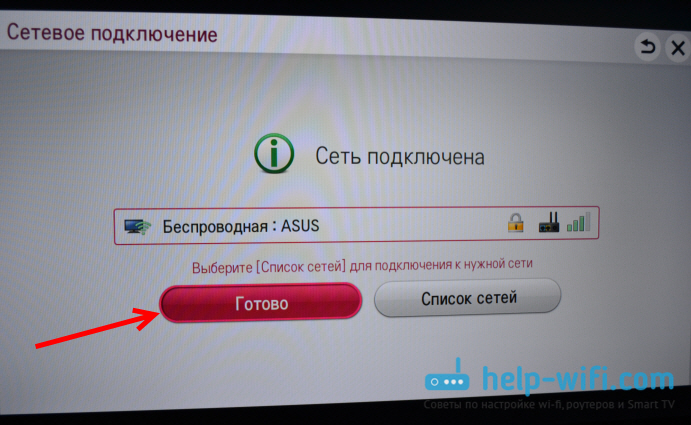
В вашем телевизоре LG есть Smart TV и встроенный Wi-Fi?
Мне очень часто задают какой-то вопрос по поводу подключения телевизора к интернету, указывают модель, а после проверки характеристик на официальном сайте LG выясняется, что в телевизоре не Wi-Fi приемника, или вообще нет Smart TV. Если вы на 100% уверены, что в вашем телевизоре есть и то и другое, то можете просто пропустить этот раздел.
Как разобраться:
- Если в телевизоре нет Smart TV, то к интернету его никак не подключить. Ни по Wi-Fi, ни по кабелю. Есть телевизоры LG без Smart TV, но которые оборудованы LAN-портом. Так вот, LAN-порт там нужен не для подключения к интернету, а для подключения в локальную сеть, для просмотра контента по технологии DLNA (ТВ с поддержкой этой технологии). Подробнее в статье: как на телевизоре LG смотреть фильмы с компьютера.
- Телевизор со Smart TV, но без встроенного Wi-Fi. Как правило, это старые модели. К таким телевизорам интернет можно подключить по кабелю. Или по Wi-Fi, но с использованием еще одного роутера (или репитера) по этой инструкции.
- Телевизоры LG с поддержкой фирменных USB Wi-Fi приемников. Этого когда встроенного приемника нет, но можно купить его и подключить в USB-порт. Работают телевизоры только с фирменными приемниками от LG. Обычно на таких моделях появляется сообщение, что нужно подключить либо кабель, либо аппаратный ключ Wi-Fi. Выглядит это примерно вот так:
Даже не знаю, можно ли сейчас еще найти в продаже эти фирменные приемники. Проще уже по кабелю подключить. Но это касается в основном старых Smart телевизоров от LG. Так как практически в каждой новой модели (которая работает на webOS) Wi-Fi уже встроенный.
Как все это проверить? Очень просто! В Google набираем модель своего телевизора, переходим на сайт LG и смотрим характеристики. Можно смотреть на других сайтах. Если возле пункта Wi-Fi стоит «–», значит встроенного адаптера нет. Если написано «Ready» (опционально), то подключение возможно только через внешний USB адаптер. А если стоит жирная точка, или написано «Есть» – значит модуль встроенный.
Если написано «Ready» (опционально), то подключение возможно только через внешний USB адаптер. А если стоит жирная точка, или написано «Есть» – значит модуль встроенный.
Как правильно подключить телевизор LG к Wi-Fi?
Для подключения телевизора LG к локальной сети можно использовать два способа:
- Беспроводной (при помощи внешнего роутера или модема).
- Проводной (при помощи сетевого кабеля LAN).
Беспроводное подсоединение телевизора LG к Wi-Fi производится в следующем порядке:
- Включить телевизор.
- На пульте управления нажать кнопку Settings, которая откроет меню настроек на экране телевизора.
- Выбрать в меню раздел «Сеть» (значок в виде планеты) и перейти в подраздел «Сетевое подключение».
- В открывшемся окне нажать на кнопку с надписью «Настроить подключение».
- Из предложенных на экране сетей следует выбрать подходящую для подключения (она будет с пометкой «Беспроводная» в начале названия).
- Затем ввести ключ безопасности сети и нажать кнопку «OK».
- На экране отобразится оповещение о подключении беспроводной сети, после чего нужно нажать кнопку «Готово» и закрыть окно.
Подключение к сети Wi-Fi телевизора LG при помощи сетевого кабеля производится в четыре шага:
- Модем или роутер необходимо подключить к телевизору. Для этого следует вставить один конец кабеля в LAN-разъём роутера (модема), а другой конец – в разъём телевизора.
- Затем телевизор необходимо включить и на пульте управления нажать кнопку «Settings».
- Выбрать в меню раздел «Сеть» (значок в виде планеты) и перейти в подраздел «Сетевое подключение».
- В открывшемся окне нажать на кнопку с надписью «Настроить подключение».
- На экране следует выбрать проводную сеть. Подключение будет произведено автоматически.
- На экране отобразится оповещение о подключении сети, после чего нужно нажать кнопку «Готово» и закрыть окно.
Аппаратный сброс телевизора
Многим помогает обнуление настроек.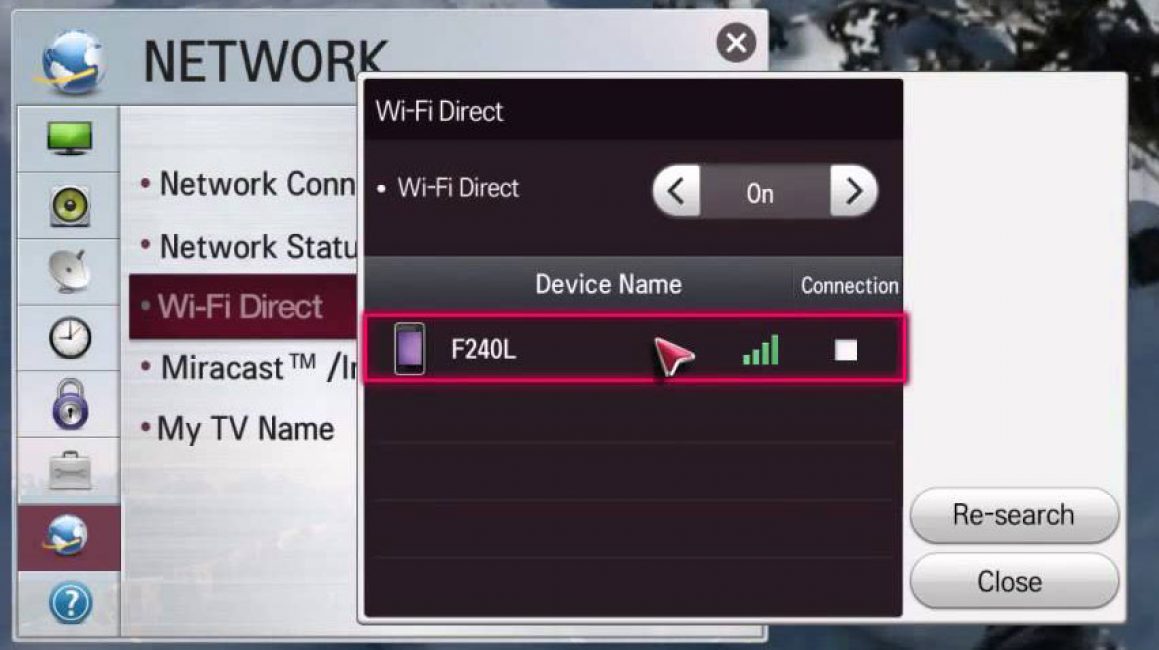
- Выключите аппарат.
- Откройте системное меню (подробнее читайте руководство пользователя).
- Опция носит характерное название наподобие Reset.
- Настройте прибор заново, пристальное внимание уделяя разделу Smart.
Проблема в расположении роутера
Нарушения в подключении к Вай-Фай маршрутизатору могут возникнуть из-за слабого сигнала. Если есть возможность, то передвиньте роутер как можно ближе к телевизору. Чтобы маршрутизатор увидел ТВ, нужно убрать все препятствия, ослабляющие сигналы: большие комнатные растения, мебель, бытовую технику. Что делать, если телевизор и роутер находятся в разных комнатах? Стены также препятствуют радиоволнам. Поэтому желательно расположить технику в одной комнате.
Чтобы улучшить качество сигнала и скорость интернет-соединения, нужно расположить роутер на возвышенности. Например, вы можете поставить точку доступа на большой шкаф или повесить ее над дверью. Если отсутствует возможность поменять месторасположение маршрутизатора, к нему подключается дополнительная антенна для увеличения мощности. В результате качество сигнала заметно возрастет. Качество сигнала напрямую зависит от КФ усиления антенны.
Иногда телевизор не видит роутер из-за того, что помехи создаются другой бытовой техникой: холодильником, микроволновой печью. Этот момент тоже стоит взять во внимание. Размещайте технику так, чтобы она не перебивала интернет-соединение.
Интернет не работает
Это самая простая причина сбоя. Поэтому всегда начинают с проверки других подключенных к Интернету устройств, чтобы убедиться, что проблема связана конкретно с ТВ. Если не работают все мобильные аппараты, то проблема заключается в том, что сеть не функционирует и нужно обратиться к интернет-провайдеру за соответствующей информацией.
Когда не работает конкретно ТВ, то первая попытка устранения неполадок заключается в том, чтобы перезапустить устройство. Некоторые устройства для телевидения — Smart TV имеют возможность перезагрузить телевизор из меню настроек:
- Переводят аппарат в режим ожидания с помощью пульта дистанционного управления (ПДУ).

- Выключают ТВ от сетевой розетки.
- Снова включают ТВ с помощью ПДУ, такие действия приведут к разрядке оставшегося питания в его цепи.
- Подключают телевизор обратно и включают его с помощью ПДУ.
- Выключают и перезагружают маршрутизатор. Вполне возможно, что проблема может быть локальной для него, поскольку сигнал определяется его местоположением.
Для того чтобы устранить проблему плохого сигнала, попробуют переместить маршрутизатор в центральную часть дома. Когда метод не помогает, можно рассмотреть возможность использования расширителя диапазона, который определит самые слабых места дома.
Иная причина, по которой ТВ теряет видимую связь, вызвана с помехами в сигнале. Есть много устройств, распространяющих свои сигналы в направление, в котором работает умный телевизор. Это могут быть беспроводные контроллеры видеоигры, домашние телефоны, радионяни и даже микроволновые печи. Они реально способны ухудшить возможность Smart TV поддерживать связь. Один из самых простых вариантов решить эту проблему — разместить маршрутизатор рядом с ТВ.
Если между устройством и беспроводным соединением имеется множество металлических предметов, обязательно убирают их, поскольку они создают устойчивые помехи сигнала.
Неавторизованные устройства загромождают и замедляют зону действия Wi-Fi. Для того, чтобы подобного не случалось, требуется, как можно быстрее сменить настройки безопасности, особенно в случае, если сеть применяет WEP либо она открыта, что облегчает доступ людей к Wi Fi без пользовательского разрешения.
Инструкция по подключению
Прежде чем выяснять основные причины, почему телевизор не подключается к интернету через wifi, пользователю необходимо удостовериться, что не было допущено ошибки в настройке оборудования. Читайте также про телевизоры с Wi-Fi.
Схема подключения интернета, через wifi:
- Включить адаптер вай фай (подсоединение должно быть активно).

- Зайти в раздел меню.
- Выбрать пункт «Сеть», а затем «Сетевая Настройка», здесь нужно указать тип подключения (беспроводное).
- В появившемся перечне выбрать необходимый сигнал и нажать «Дальше».
- Ввести индивидуальный пароль.
- Начнется операция по установлению соединения, после чего нажать «Ок».
- Работа беспроводной сети налажена.
Если же установить связь не получилось, значит, нужно рассмотреть другие возможные причины неисправности.
Разновидности неисправностей + типовые решения
Телезрители жалуются:
- Не подключается.
- Неправильный выбор SSID, ввод пароля:
- Посетите раздел меню Сеть, выберите нужную точку доступа.
- Введите ключ безопасности заново.
- Отказывается через Wi-Fi видеть маршрутизатор:
- Перезагрузите роутер.
- Произведите аппаратный сброс маршрутизатора (кнопка Reset), настройте заново.
- Поставьте свежую прошивку (роутера, телевизора). Процесс рассмотрим ниже.
- Ошибки 105, 106…
- Сбой сервера присвоения IP-адресов (DHCP). Установите собственный IP, шлюз (например, 192.168.1.1), DNS (8.8.8.8 – Google).
Не ждите слишком многого, выполняя типичные рекомендации руководства пользователя. Однако часть проблем перечень действий решить позволит несомненно.
Отключение гостевого режима
Некоторые маршрутизаторы имеют «гостевой режим», который позволяет устройствам получать доступ к пользовательской сети, но только в заблокированном режиме, снижающем риск взлома. Однако этот вариант сам может мешать автоматической настройке интернет-соединения телевизора, поэтому если нужно, чтобы он подключался к обычному Wi-Fi-соединению, режим лучше отключить или перенастроить.
Для того, чтобы пользоваться гостевым режимом на маршрутизаторе, он должен поддерживать двойной SSID — идентификатор набора служб и уникальное имя маршрутизатора. Если беспроводной роутер находится слишком далеко от ТВ или само устройство находится внутри медиацентра, блокирующего ИК волны, возможно, что телевизор вообще не получает никакого сигнала. Проверяют это, перейдя к экрану настройки Smart TV и используя функцию сканирования сетей.
Проверяют это, перейдя к экрану настройки Smart TV и используя функцию сканирования сетей.
Перезагрузка оборудования
Если телевизор не подключается к интернету по Wi-Fi, то первое, что следует сделать – перезагрузить ТВ и роутер. Иногда сбой вызван ошибками драйверов или программного обеспечения, а перезапуск позволяет вернуть им работоспособность без жестких мер.
Для перезагрузки ТВ достаточно кнопкой питания на ПДУ выключить его и включить. Если устройство имеет функцию поддержки интернет — соединения даже после отключения, то перезагрузку следует сделать, вытянув вилку из розетки.
Роутер перезагружается аналогично – включением и выключением. Но при этом нужен перерыв на 15-20 секунд. За это время завершится предыдущая сессия, то есть подключение будет осуществляться заново с обновленными настройками.
После повторного включения маршрутизатора и смарт ТВ попробуйте выполнить их повторную синхронизацию.
Обновление прошивки
Можете скачать готовый пакет, затем воткнуть флэшку в порт. Либо пользуйтесь сервисами онлайн.
Накопитель
- Найдите официальный сайт компании-производителя.
- Отыщите прошивку купленной модели телевизора.
- Файл обычно хранит раздел Поддержка, Скачать, ПО, Download…
- Выберите версию.
- Качайте файл.
- Выполните правила размещения архива согласно инструкции. Иногда требуется создать специфически озаглавленные папки.
- Втыкайте флэшку, начинайте обновление, выбрав соответствующий пункт меню.
Остерегайтесь ненадёжного снабжения электроэнергией. Имеете шанс загубить оборудование.
Причины отсутствия соединения Wi–Fi с телевизором
Чтобы разобраться, по каким причинам нет связи между роутером и ТВ-панелью, необходимо провести диагностику. Проще всего выявить самые простые причины и самостоятельно устранить их. Если самостоятельно не получается, то прибегнуть к помощи мастера. Самые распространённые причины приведены ниже:
Самые распространённые причины приведены ниже:
- сигнал роутера не доходит до телевизора;
- неправильные настройки роутера;
- не работает встроенный Wi–Fi-модуль;
- нет оплаты за услуги.
Разберёмся, как подключить вай-фай на телевизоре. Пройдя поэтапно все шаги, возможно, удастся выявить проблему и решить её сразу же.
- Включить роутер.
- В меню ТВ панели выбрать «Сеть», далее «Сетевая настройка».
- В появившемся окне выбрать тип соединения. Нас интересует «Беспроводное».
- Если ваша сеть под паролем, то ввести уникальный код.
- Дождаться завершения синхронизации.
Как видно из приведённой инструкции, ничего сложно в наладке Wi–Fi нет. Однако существует вероятность ввести неправильно пароль, поэтому набирать код надо внимательно.
Сигнал роутера не доходит до телевизора
То, что каждый роутер имеет свой радиус сигнала, должен знать каждый. Поэтому вполне допустимо, что телевизор не видит роутер, если тот находится далеко. Например, такая ситуация довольно частая, если сам блок находится на первом этаже, а телеприёмник на втором. Причём сигнал может распространяться по первому этажу практически без помех, а вот на второй мощности уже не хватит. Радиус действия роутера зависит от многих факторов. Прежде всего от его технических возможностей. Потом надо учитывать его расположение и помехи, которые создаются мебелью и стенами. Причём толщина стен и материал, использованный при строительстве, играет не последнюю роль.
Чтобы добиться улучшения сигнала, можно попытаться усилить его. Усиление производится в настройках или с помощью специальных устройств.
- Сменить канал на роутере. Сети ваших соседей, которые вы видите при поиске, загружают канал, который использует ваша сеть, поэтому и радиус становится меньше. В настройках роутера поставьте Auto или какой-то статический канал.
- Перевести домашнюю сеть в режим 802.
 11N (при условии, что роутер с двумя антеннами и поддерживает этот режим). В настройках беспроводной сети на роутере найти пункт «Режим беспроводной сети» и выбрать из списка «N only».
11N (при условии, что роутер с двумя антеннами и поддерживает этот режим). В настройках беспроводной сети на роутере найти пункт «Режим беспроводной сети» и выбрать из списка «N only». - Изменить мощность передачи в настройках маршрутизатора. Это возможно, если модель поддерживает такую функцию. Обычно ставится максимальная мощность, но, возможно, у вас по-другому.
- Поможет установка репитера или другого роутера, который будет выполнять роль усилителя. Этот способ считается самым надёжным и эффективным. Принцип действия репитера таков, что позволяет усилить и распространить слабый сигнал основного устройства.
- Сменить антенны на роутере на более мощные, если они съёмные на вашем устройстве. Желательно покупать мощные с усилением 8 dBi. Однако 2 и больше антенн стоят практически как один репитер, поэтому, что выгоднее – решать вам.
Если в планах не предусмотрено совершенствование приборов, то можно обойтись незначительными, но эффективными методами. Например, расположить роутер так, чтобы сигнал поступал равномерно во все комнаты. Иначе говоря, устройство должно стоять в центре квартиры. Среди подручных средств всегда можно найти фольгу или жестяную банку, которую установить возле устройства таким образом, чтобы сигнал отражался от фольги и направлялся в нужном направлении.
Неправильные настройки роутера
Чтобы точно определить, почему телевизор не подключается к интернету, нужно проверить регулировки роутера. Отсутствие связи чаще всего возникает из-за неправильного указания типа соединения, используемого провайдером. Также обязательно надо проверить все данные, необходимые для подключения к интернету. Чаще всего используются такие типы соединения:
- динамический IP;
- PPPoE, L2TP, PPTP;
- статический IP.
Самый простой первый вариант, который должен заработать сразу после подключения провода у маршрутизатору. Если возникла ошибка «Нет подключения», то надо сбросить настройки, перегрузить устройство и, если связь не восстановилась, то звонить провайдеру и выяснять, в чём дело.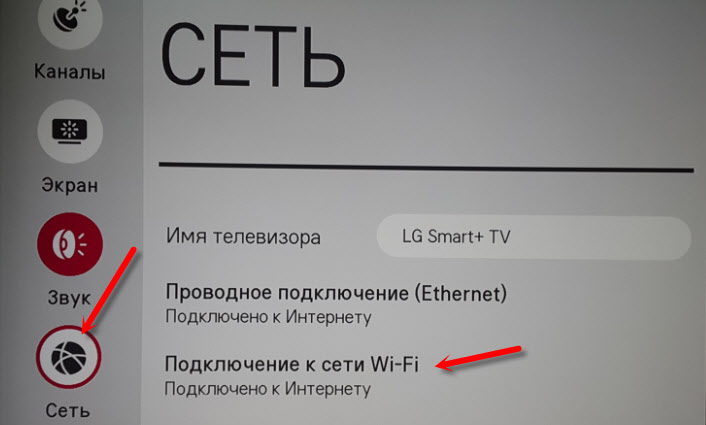
При использовании второго варианта подключения необходимо дополнительно знать данные, которые предоставляет провайдер. Это имя пользователя, пароль, IP-адрес, имя сервера.
Не работает встроенный Wi–Fi-модуль
Ещё одной распространённой проблемой, которую можно встретить у различных производителей телетехники, является отказ встроенного Wi–Fi-модуля принимать сигнал. Чтобы выяснить причину, по которой модулю не видит сеть, необходимо проверить все приведённые ниже пункты:
- Зайти в настройки сети и проверить, включено ли «Беспроводное соединение».
- Зайти в меню экрана и выбрать «Поддержка», далее «Обращение к телевизору». Если там, где должны находиться адреса, стоят нули или прочерки, это говорит о неработающем модуле. Если он работает, то сбросьте настройки.
Как сбросить настройки в Самсунге:
- Включить ТВ-устройство.
- Нажать кнопку INFO, потом кнопку «Меню», затем Power.
- Вы получите доступ к сервисному меню.
- Зайти в пункт Option и нажать Enter.
- Зайти в раздел Factory Reset.
- Закрыть все пункты меню и выключить ТВ.
- Включить ТВ-устройство и произвести настройку.
Если эти действия не принесли желаемого результата, то нужно выполнить следующее:
- Выключить опцию DHCP на маршрутизаторе. Вручную поменять значение сервера DNS.
- Последовательно нажать следующие кнопки: Control, Sub Option, Mute Time и установить время на другой канал 100 мс (в автоматическом режиме ставится 600 мс).
Нет оплаты за услуги
Самая простая и распространённая проблема — не вовремя оплаченный интернет. Если телевизор не видит WI–FI-роутер, то в первую очередь удостоверьтесь, что у вас оплачены услуги провайдера.
Избавляемся от ошибок DNS-сервера
Данная неполадка особенно актуальна для ТВ Samsung, которые могут работать некорректно при перегруженных серверах компании. Если указать адреса DNS вручную, то соединение будет осуществляться без сервера производителя. Для того чтобы узнать DNS адрес, необходимо обратиться к провайдеру или использовать бесплатные публичные варианты от Google или Yandex. У Google основной DNS адрес: 8.8.8.8., дополнительный: 8.8.4.4. У некоторых ТВ дополнительный адрес вводить не нужно.
Если указать адреса DNS вручную, то соединение будет осуществляться без сервера производителя. Для того чтобы узнать DNS адрес, необходимо обратиться к провайдеру или использовать бесплатные публичные варианты от Google или Yandex. У Google основной DNS адрес: 8.8.8.8., дополнительный: 8.8.4.4. У некоторых ТВ дополнительный адрес вводить не нужно.
Восстановление повреждения интегрированного модуля Wi-Fi
Для того, чтобы распознать вероятную первопричину поломки в беспроводном модульном компоненте Wi-Fi, требуется осмотреть телевизор на предмет его функциональности. Впрочем, предварительно, потребуется, удостовериться в том, что он способен поддерживать интерфейс вайфай. Если производитель его не установил, необходимо приобрести наружный адаптер, совместимый с нужной модификацией ТВ. Конструкционно он похож на флешку.
После этого проверяют правильную работоспособность модуля, например, для телевизоров Самсунг:
- Прежде всего, определяют, обнаруживает ли ТВ сеть вместе с иными девайсами посредством интерфейса Wi-Fi. Для такой задачи пригодится мобильник, подключенный к беспроводному интернету. Метод предоставит возможность абоненту установить, функционирует ли модуль в данном ТВ Samsung либо нет.
- Переходят в основное меню ТВ, выбирают опцию «Поддержка», затем «Обращение к Самсунгу».
- Далее потребуется спуститься вниз, найти в строке МАС и проанализировать цифры. В том случае, когда информация представлена: «0» либо однотипными знаками, тогда Wi-Fi модуль не работоспособный.
- В варианте функционального вайфай интерфейса, user имеет возможность обновить сетевые интернет-настройки.
Способ сброса опций интернет-сети и замены протоколов ТВ Самсунг:
- Выключают Smart TV.
- Входят в меню системы, одновременно нажимая кнопочки «Info/Menu/Mute/Power».
- После данной композиции программа активизирует сервисное меню.
- Находят функции «Option» и «Enter».
- Находят режим обновления «Factory Reset» и нажимают его.

- Выходят из меню настройки, отключив ТВ.
- Снова включают Smart TV и выполняют настройку сети, заменив вводные данные по имени сети и паролю.
- Если после сброса интернет на ТВ не появился, выполняют вспомогательные операции.
- В ручном варианте меняют данные DNS на «8.8.4.4» либо «8.8.8.8.». Ранее потребуется на роторе выключить функцию DHCP.
- Задают время перехода на последующий канал в 100 мс, а не 600 мс, как по умолчанию, через функцию «Control-Sub Option-RF Mute Time».
Проверка маршрутизатора
Также нужно проверить настройки роутера. Пропасть вай фай на смарт ТВ LG может из-за установленных параметров. Для проверки необходимо зайти в раздел DHCP, где DHCP-сервер должен быть «Включен». Если же он отключен, то устройства в доме не смогут автоматически получить IP-адрес. Из-за этого доступ в интернет недоступен.
Также нужно проверить вкладку «Безопасность», где должна быть отключена фильтрация по MAC-адресу. Если роутер позволяет, то можно добавить ТВ в белый список, который не будет блокироваться при попытке соединения.
Найти MAC-адрес для ТВ LG можно по схеме:
1. Зайти в «Настройки».
2. Открыть «Поддержку».
3. Выбрать «Информация о продукте».
После изменения настроек роутер должен быть перезагружен. В противном случае выставленные параметры не будут применены.
Перемещение роутера
Одной из причин плохой работы интернета на телевизоре является слабый сигнал. Для исправления этой ошибки потребуется переместить роутер ближе к ТВ. Расположение должно быть таким, чтобы радиоволны при распространении не имели помех. Сигнал прерывается из-за стен, мебели и работающей бытовой техники.
Лучше всего, если роутер будет расположен в верхней точке квартиры или дома. Поэтому маршрутизаторы часто располагают над дверьми и на шкафах. Если перенос невозможен, то к ТВ подключается более сильная антенна, которая сможет установить стабильное соединение даже при слабом сигнале.
Настройка телевизора может показаться сложной, но если действовать по плану, то проблем с исправлением невозможности подключения к вай-фай не будет. Чаще всего проблема кроется в неправильных параметрах устройств, что решается выполнением пошаговой инструкции.
Ввод данных вручную
Ручной ввод используют в случае, если автоматическая настройка не даёт результатов. Для этого необходимо:
- Открыть браузер и в адресную строку вставить одну из комбинаций «192.168.0.1» или «192.168.1.1» (без кавычек). Затем ввести одинаковые логин и пароль (admin) и нажать на кнопку «Вход».
- В меню слева перейти во вкладку «Расширенные настройки маршрутизации» и открыть раздел «Список статических маршрутов». Затем выбрать кнопку «Добавить».
- В открывшейся форме заполнить поля:
- «IP-адрес назначения», введя комбинацию 192.168.0.1 или 192.168.1.1;
- «Маска подсети», введя значение 255.255.255.0.
- Нажать кнопку «Сохранить».
Замена адаптера
Вот мы и подошли к аппаратной неисправности. Если телевизор перестал подключаться к беспроводной сети, то причиной тому может быть неисправный встроенный радиомодуль. Чтобы его не ремонтировать, но при этом получать доступ в интернет, можно воспользоваться внешним адаптером. Для этого устройство просто вставляют в соответствующее гнездо на телевизоре.
В случае поломки радиомодуля можно также подключить ТВ непосредственно к роутеру с помощью кабеля. Для этого один конец провода фиксируют в гнездо приемника, другой – в разъем на маршрутизаторе. После этого можно осуществлять вход в интернет. Это временная мера и когда появится возможность, лучше отремонтировать модуль.
Когда телевизор не подключается к сети, не обязательно сразу обращаться в сервисный центр. Можно попытаться решить проблему самостоятельно, пробуя для этого разные способы. Обращаться к специалистам следует в том случае, если ни один из вариантов, приведенных выше, не помог устранить неисправность.
Обращаться к специалистам следует в том случае, если ни один из вариантов, приведенных выше, не помог устранить неисправность.
Напишите в комментарии, какой способ помог вам. Если вы знаете еще решения проблемы с беспроводным подключением телевизоров, буду рад, если поделитесь!
Усиливаем сигнал
Иногда проблема с подключением вызвана тем, что ТВ не видит роутер, или сигнал слишком слабый. В этом случае стоит поставить устройства недалеко друг от друга — в идеале, в одном помещении. Также стоит убедиться, что проблема не вызвана помехами. Их могут создавать работающие бытовые приборы — холодильник, микроволновая печь и прочие.
Совет! Если изменить положение роутера нельзя, то усилить его сигнал можно установкой более мощной антенны или репитером.
Если перечисленные рекомендации не помогли, то, вероятно, поломан радиомодуль.
Как настроить Smart TV на телевизоре LG и подключить каналы: инструкция
Современные телевизоры не ограничиваются показом каналов эфирного, кабельного или спутникового вещания. Сегодня производители оснащают технику более широким функционалом, благодаря чему пользователи могут не только смотреть любимые телепередачи, но и использовать возможности интернета и цифрового ТВ. Сегодня мы поговорим о том, как настроить Смарт ТВ на телевизоре LG, чтобы пользоваться всеми преимуществами данной технологии.
Подключение к интернету через кабель или Wi-Fi
Основным условием работы Smart TV является наличие в доме выхода в интернет. Желательно использовать полноценную скоростную линию – это сделает доступным просмотр программ в отличном качестве, и позволит расширить возможности использования технологии смарт, например:
- получить доступ к интернет-ТВ;
- воспроизводить медиа контент;
- запускать выбранные приложения и видеоигры.
Существует два способа подключения: через кабель или беспроводную сеть Wi-Fi.
Проводное подключение
Если в доме имеется только один кабель, следует установить специальный разветвитель, после чего новый провод подключить непосредственно в LAN-разъем, находящийся сзади на корпусе телевизора.
- Включить ТВ, с помощью пульта зайти в основное меню и нажать кнопку Home.
- Далее выбрать путь «Настройки → Сеть → Сетевое подключение → Настройка → Список сетей».
- Здесь выделить пункт «Проводная сеть» и нажать кнопку «Обновить».
- Появление надписи «Готово» будет означать, что телевизор подключен к Интернету.
Подключение через Wi-Fi
Перезвоните мне
Оставьте свои контактные данные и наш менеджер свяжется с вами в течение рабочего дня
Здесь потребуется наличие роутера, обеспечивающего соединение на частоте 5 Гц. Его, как и телевизор, нужно включить, а далее выполнить те же шаги, что и в предыдущем случае.
- Использовав пульт дистанционного управления, зайти в основное меню и нажать кнопку «Home».
- Выбрать путь «Настройки → Сеть → Сетевое подключение → Настройка → Список сетей».
- Остановиться на пункте «Беспроводная сеть», и в появившемся списке найти свой роутер.
- Ввести пароль от Wi-Fi сети и нажать «Ок».
Когда появится значок подключения, кликнуть по надписи «Готово» и протестировать Smart TV LG, зайдя на какой-либо сайт.
Регистрация пользователя
Чтобы полноценно пользоваться функцией Smart, устанавливать приложения и виджеты, необходимо пройти регистрацию и создать учетную запись на сайте LG. Сделать это можно быстро в несколько этапов.
- Открыть Центральное Меню, нажав на кнопку «Home».
- Нажать на кнопку «Войти», расположенную в верхнем углу экрана справа.
- Если учетная запись уже существует нужно только ввести свои данные. В противном случае требуется выполнить регистрацию, кликнув на соответствующей иконке.
- Принять политику конфиденциальности, поставив галочку напротив опции «Согласен».
- В поле «Email» написать адрес электронной почты, дважды ввести действующий пароль.

Далее с помощью любого устройства войти в почтовый ящик и открыть письмо со ссылкой для активации учетной записи. Отказавшись сразу же от регистрации через ТВ, нужно завершить процедуру, следуя указанной инструкции.
Вернуться к Смарт ТВ, нажать клавишу «Exit», затем повторно открыть меню и войти в систему, введя новые данные. Поставить галочку напротив пункта «Оставаться в системе», но на вопрос о вводе дополнительных данных ответить «Нет».
На этом этапе процесс регистрации считается успешно завершенным, и пользователь может наслаждаться просмотром фильмов и передач в режиме онлайн, прослушиванием музыки, посещением информационных и развлекательных порталов.
Настройка каналов и параметров изображения: пошаговая инструкция
Одним из ключевых этапов настройки Smart TV LG и других моделей является поиск и установка телеканалов. Если четко следовать инструкции, настроить цифровое ТВ можно в течение 10 минут. Алгоритм достаточно прост и состоит из нескольких этапов.
- С помощью пульта дистанционного управления вызвать «Меню» и выбрать пункт «Опции».
- В списке выбора страны лучше всего указать «Финляндия».
- В разделе «Настройки» найти строку «Автопоиск».
- Указав тип подключения (например, «Кабель»), в появившемся окне выставить основные параметры:
- Тип поиска – Быстрый;
- Частота – 98000;
- Модуляция – 56 Qam;
- Скорость символов – 6952;
- ID сети – Авто.
После чего активировать поиск всех доступных каналов. Практически все телевизоры LG с поддержкой функции Смарт оснащены функцией автоматической установки обновлений. По умолчанию она всегда включена, поэтому ее необходимо деактивировать. В противном случае система будет периодически возвращать параметры в стандартный диапазон. Это в свою очередь приведет к сбою настроек и исчезновению каналов. Отключить данную опцию можно в разделе «Настройка цифрового кабеля».
После окончания поиска, можно отсортировать каналы в произвольном порядке с помощью редактора программ. Для этого в разделе «Автоматический поиск» выбрать вкладку «Кабель», и снять галочку напротив опции «Автонумерация».
Что делать, если не работает Смарт ТВ?
Многие пользователи телевизоров корейского производителя сталкиваются с «нежеланием» Smart TV нормально функционировать. Причин может быть несколько и самыми распространенными являются следующие.
Проблема | Решение |
Не включается телевизор | Проверить сеть на наличие электричества, а источник питания на работоспособность. Для этого подключить устройство к другой розетке. |
Неправильный выбор источника сигнала при установке | В «Настройках» переключить режим. Например, вместо «HDMI» выбрать «Эфирное ТВ». |
Слетела прошивка | Выбрать более свежую версию операционной системы и корректно обновить прошивку |
Отсутствие доступа к некоторым функциям платформы Smart | Проверить наличие интернета и корректность соединения. |
Аппаратные неисправности (выгорание матрицы или подсветки, технические неисправности) | Обратиться в сервисный центр |
Как подключить телефон к телевизору LG
Некоторые пользователи стремятся в полном объеме использовать возможности функции Smart, поэтому синхронизируют мобильную и телевизионную технику, превращая гаджет в настоящую приставку, или желая воспроизвести медиа контент на широком экране. Подключить телефон к Smart TV LG можно одним из трех доступных способов.
Через USB
- Соединить оба устройства кабелем, вставив разъем в специальное гнездо на корпусе ТВ.

- На экране выбрать опцию «Подключить как USB-накопитель».
- В меню из списка доступных устройств выбрать подключенную модель.
Через Wi-Fi
- На мобильном девайсе во вкладке «Беспроводные соединения» и в настройках ТВ в разделе «Сеть» активировать опцию «Wi-F- Direct».
- В появившемся перечне устройств выбрать свою модель и подключиться к ней.
Специальные возможности
Синхронизировать смартфон и ТВ LG удобно посредством «Smart Share». Для этого нужно лишь подключить оба устройства к домашней сети Wi-Fi, а затем активировать на них эту функцию.
Как подключить смартфоны на iOS
Соединить iPhone с телевизором LG также можно по-разному. Выбор зависит от модели, целей подключения и использования смартфона.
Через USB
Для этого понадобится кабель от Айфона, однако, использовать гаджет можно будет лишь для просмотра медиафайлов (фото, видео), сохраненных в его памяти. Плюсом является возможность зарядки аккумулятора смартфона от телевизора.
Через HDMI-кабель
Этот вариант подходит при наличии специального адаптера для смартфона. Переходник для старых разъемов называется Digital AV Adapter, для более свежих версий — AV Adapter Lightnig.После подключения соединение происходит автоматически, если никаких действий не последовало, следует активировать функцию в качестве источника сигнала.
Через Wi-Fi
Этот вариант считается самым простым и доступным.
- На ТВ установить приложение LG Smart Share, а на телефон – Twonky Beam.
- В последнем выделить пункт «show or hide the visual indicators at the edge of the screen ».
- После этого выбрать мадиафайл, предназначенный для просмотра и дождаться появления надписи «beaming…».
Заключение
Smart TV LG способно полностью удовлетворить требования продвинутых пользователей, активно увлекающихся современными технологиями. Зная, как правильно выполнить настройку бесплатных каналов на Смарт ТВ LG, владельцы смогут просматривать любимые передачи и увлекательные трансляции через интернет без использования дополнительного оборудования и сторонних приложений. А синхронизировав телевизионную и мобильную технику, получат возможность просматривать сохраненные медиафайлы на широком экране.
Зная, как правильно выполнить настройку бесплатных каналов на Смарт ТВ LG, владельцы смогут просматривать любимые передачи и увлекательные трансляции через интернет без использования дополнительного оборудования и сторонних приложений. А синхронизировав телевизионную и мобильную технику, получат возможность просматривать сохраненные медиафайлы на широком экране.
Специально для вас — 14 дней пробного периода
и скидка на подписку ivi 10%
Ваш код
provayder2020
Скидка предоставляется на 30 дней подписки ivi в течение 6 месяцев при условии непрерывного продления подписки (автосписание). На момент активации кода у Пользователя не должно быть действующей подписки, Пользователь не должен быть участником других акций в отношении подписки в предыдущие 180 дней. Для активации кода необходимо указать данные банковской карты Пользователя. Условия акции установлены в Пользовательском соглашении сервиса ivi (www.ivi.ru/info/agreement) и Правилах использования сертификатов (www.ivi.ru/info/certificate). Возрастная категория сервиса ivi — 18+
Проверьте свой адрес
Узнайте какие интернет-провайдеры обслуживают ваш дом
Как настроить телевидение Смарт ТВ на телевизоре LG?
Если вас интересует настройка смарт ТВ на LG, ознакомьтесь с простой и понятной инструкцией. Смарт ТВ – это технология, доступная всем пользователям интернетом, позволяющая существенно увеличить количество ТВ каналов и программ. Для того чтобы подключить к телевизору LG Smart TV, можно воспользоваться 2 способами:
- При помощи провода для подключения интернета.
- С помощью Wi-Fi.
Беспроводное соединение доступно не всем. Для его использования в телевизоре должна быть определённая функция.
Для его использования в телевизоре должна быть определённая функция.
Подключение через провод
Если провод для соединения с интернетом уже используется, понадобится специальный разветвитель – свитч. После приобретения свитча необходимо подсоединить к нему главный провод. Выход LAN1 соединить с разъемом в компьютере или ноутбуке, а LAN2 присоединить к ТВ. Включить телевизор и настроить Смарт ТВ согласно инструкции.
Настройка телевизора производится достаточно просто:
- Выберите основное меню.
- Откройте домашнюю панель (кнопка Home).
- Нажмите на «сети».
- Выберите «сетевое подключение».
- Откроется меню, в котором будут указаны 2 способа подключить Smart TV LG.
- Нажмите на «настроить».
- Выберите «список сетей».
- Нажмите кнопку «проводная сеть».
- Обновите всё.
- Подождите несколько минут. Появиться табло, извещающее вас о том, что произошло соединение с интернетом.
В том случае, если в ТВ установлен пароль на доступ к основным настройкам, перед тем как обновить настройки, нужно его ввести.
Подключение через Wi-Fi
Инструкция по подключению через вай фай практически полностью идентична выше приведённой.
- Откройте главное меню.
- Откройте основную панель (кнопка Home).
- Выберите вкладку «сети».
- Выберите пункт «сетевое подключение».
- Вам будет предложено выбрать один из двух способов осуществить подключение Smart TV к лджи.
- Нажмите на «настроить».
- Нажмите на «список сетей».
- Выберите кнопку «беспроводная сеть».
- Нажмите на кнопку «обновить».
- Подождите несколько минут. Появиться надпись о том, то подключение прошло удачно.
Перегрузите компьютер и телевизор, это обеспечит идеальную работу системы без сбоев.
Регистрация LG Смарт ТВ
Как подключить телевизор LG к Cмарт ТВ, мы разобрались. То, что это необходимо для расширения списка каналов, тоже выяснили. Теперь разберёмся с регистрацией аккаунта.
То, что это необходимо для расширения списка каналов, тоже выяснили. Теперь разберёмся с регистрацией аккаунта.
Регистрация аккаунта происходит в соответствующем tv приложении. Если регистрация не произведена, нельзя пользоваться следующими услугами:
- установка виджетов;
- установка приложений;
- выбор фильмов или программ.
Настраивать регистрацию легко. На это уходит не более 5 минут времени. Итак, отвечая на вопрос, как настроить смарт ТВ на любом телевизоре LG, рассказываем о регистрации:
- Откройте на ТВ главное меню.
- Обратите внимание, в верхнем правом углу экрана будет вход.
- Произведите регистрацию или ввести необходимые данные.
- Прочтите пользовательское соглашение.
- Если оно вас устроило, то согласитесь с ним.
- Введите свой электронный адрес.
- Проверьте подлинность электронной почты.
- Дважды введите пароль.
- Подключите услугу получения новостей на ваш Е-мэйл.
- Зарегистрируйтесь в системе.
Как видите, установить смарт ТВ легко. Такое телевидение дарит вам практически неограниченные возможности! Напоследок дадим вам ещё пару советов по регистрации:
- указывайте только настоящий электронный адрес. Ведь на него придёт письмо, которое поможет завершить процесс;
- если письмо так и не пришло, проверьте папку спам;
- для того чтобы войти в систему, используйте вход в правой верхней части экрана;
- для входа введите свой электронный адрес и пароль;
- установите галочку против надписи «оставаться в системе». Тогда больше вам не потребуется вводить Е-мэйл и пароль;
- если вас попросят ввести ещё информацию, дополнительно, выберите «нет»;
- настройка IPTV завершена.
Установленный смарт ТВ в вашем распоряжении. Пользуйтесь им и наслаждайтесь!
Как настроить и подключить интернет в телевизоре с функцией wifi
Современные телевизоры с каждым годом все больше поражают покупателей обилием новых интересных опций, производители стремятся выпускать в продажу инновационные модели, оснащенные расширенным функционалом. Многие телевизоры оснащаются опцией Смарт и представляют собой увеличенную копию стандартного ПК, только без клавиатуры и мыши. По этой причине телевизор по-прежнему является одним из самых главных устройств практически в каждом доме. Подключение Интернета к телевизору уже не является редкостью, и многие пользователи предпочитают выбирать именно такие модели. В отдельную категорию входят телевизоры с поддержкой Wi-Fi, которые мгновенно стали популярными после своего выхода на рынок.
Многие телевизоры оснащаются опцией Смарт и представляют собой увеличенную копию стандартного ПК, только без клавиатуры и мыши. По этой причине телевизор по-прежнему является одним из самых главных устройств практически в каждом доме. Подключение Интернета к телевизору уже не является редкостью, и многие пользователи предпочитают выбирать именно такие модели. В отдельную категорию входят телевизоры с поддержкой Wi-Fi, которые мгновенно стали популярными после своего выхода на рынок.
Принципы работы ТВ с Wi-Fi
Известная технология Wi-Fi позволяет подключаться к Интернету через специализированное оборудование беспроводным способом, что весьма удобно для тех, кто хочет идти в ногу со временем и не путаться в проводах. Телевизор с беспроводной технологией вполне заслуженно является одним из самых популярных вариантов устройств. Модели ТВ с поддержкой вай-фай делятся на две доступные категории.
- В первую входят варианты со встроенным Wi-Fi-модулем, они достаточно просты в эксплуатации. Их настройка проводится при помощи основного роутера стандартного модема, но у таких моделей есть и свои недостатки, и главным из них является слишком высокая цена.
- Вторая категория включает в себя телевизоры с возможностью подключения вай-фай, которые оснащены специальным портом USB, предназначенным для установки стандартного wi-fi адаптера.
Производители современных ТВ такого плана рекомендуют приобретать в комплекте адаптеры того же бренда, так как подобрать этот прибор отдельно зачастую бывает очень сложно.
Если покупатель по каким-либо причинам не приобрел адаптер, ему приходится покупать и встраивать wifi роутер, который можно подключить в USB-порт ТВ, и принимать сигнал от домашнего роутера. Стоит помнить о том, что возможности стандартного телевизора с подключением к Интернету, оснащенного вай-фай, будут заметно более ограниченными по сравнению с ПК, тем не менее:
- с его помощью можно заходить на ограниченный перечень сайтов, включая соцсети и специальные медиа-сервисы;
- при подключении к ТВ веб-камеры и гарнитуры с микрофоном через него можно совершать видеозвонки при помощи скайпа;
- благодаря WiFi каждый может смотреть любимые фильмы непосредственно на ТВ без необходимости заранее копировать их на флешку.

Доступные способны подключения
Многие владельцы «умных» ТВ хотят узнать, как настроить и подключить вай-фай к телевизору. На самом деле сделать это не так сложно — достаточно лишь определиться, какой способ подойдет вам больше всего. Вначале необходимо создать домашнюю группу устройств с поддержкой wifi, куда потом может быть подсоединен и телевизор. Существует два распространенных способа, доступных для подключения — это маршрутизатор и ноутбук, используемый в виде домашней точки доступа. Чтобы в процессе работы не возникало проблем с Интернетом, ваш ноутбук либо настроенный роутер необходимо заранее подключать к Сети.
Необходимо помнить о том, что независимо от модели телевизора каждый из них подключается по одному и тому же принципу.
При помощи роутера
Для этой процедуры потребуется телевизор с функцией Wi-Fi и стандартный маршрутизатор, который вы обычно используете, чтобы подключиться к Интернету.
- Прежде всего, нужно подсоединить устройство к Интернету и затем настраивать роутер.
- Далее понадобится включить телевизор и войти в меню настроек. На ТВ нужно настраивать подключение отдельно, найдя опцию «Сеть» и выбрав тип беспроводного соединения. Вся информация поступает в устройство автоматически, поскольку каждый встраиваемый маршрутизатор оснащен опцией DHCP, то есть способен самостоятельно устанавливать адрес IP каждому устройству, подключенному к нему дополнительно.
- Установка вай-фай в телевизоре через роутер не заканчивается на этом этапе, поскольку далее пользователю нужно зайти в меню и выбрать пункт «Настройка сети» и идти вслед за подсказками, представленным на дисплее.
- В конце можно будет посмотреть перечень всех имеющихся соединений Wi-Fi, к одному из которых необходимо подключиться, и это должен быть именно роутер.
Современные маршрутизаторы и телевизоры часто дополнены опцией WPS — это позволяет свести настройки к минимуму, чтобы подключить роутер к телевизору и заметно упростить весь процесс для каждого пользователя.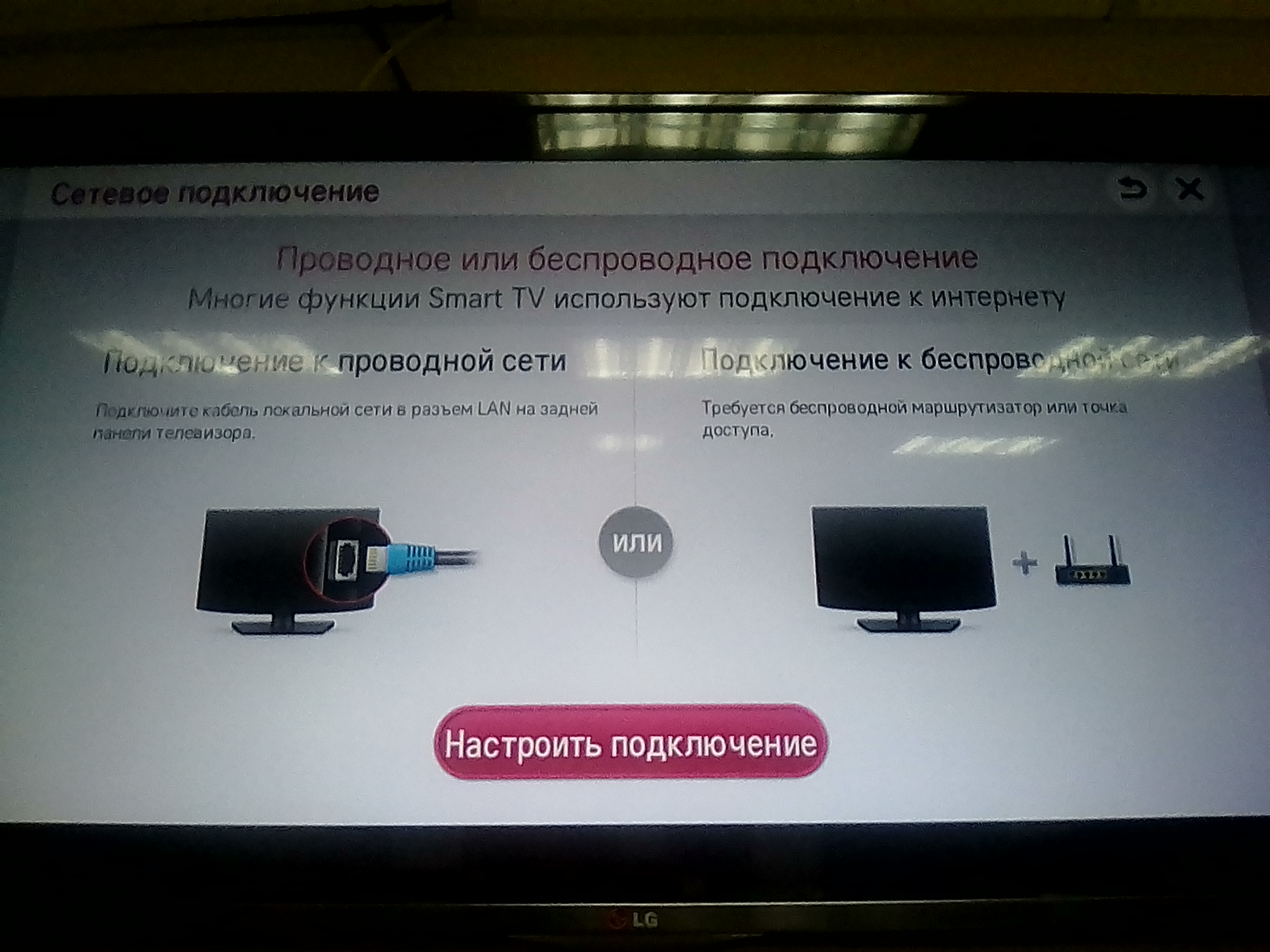 В данном случае ТВ самостоятельно начинает поиск всех доступных подключений и устанавливает соединение автоматически.
В данном случае ТВ самостоятельно начинает поиск всех доступных подключений и устанавливает соединение автоматически.
Используя ноутбук
Не у всех пользователей, которые хотят узнать, как подключить wifi к ТВ-устройству, есть в наличии роутер, именно для этих случае существует другой способ подключиться через ноутбук. С этой целью понадобится провести несложную процедуру и создать прямой вид коммуникации телевизора с ноутбуком, что будет весьма актуально и для тех, кто хочет воспроизводить на экране ТВ любой контент, загруженный на ПК. Если ноутбук дополнительно подключен к Интернету, с его помощью можно будет выходить в Сеть с телевизора.
Прежде всего, необходимо создать на компьютере точку доступа, это будет не так сложно, поскольку в ноутбуке уже есть беспроводной модуль, как и в роутере. Поскольку встроенное программное обеспечение компьютера всегда работает гораздо стабильнее по сравнению со сторонними приложениями, этим непременно стоит воспользоваться тем, кто хочет выяснить, как подключить телевизор к вай-фай. Чтобы сделать собственную группу для подсоединения, необходимо:
- включить ноутбук и выбрать в меню командную строку.
- в ней понадобится написать код «netsh wlan set hostednetwork mode=allow ssid=My_virtual_WiFi key=12345678 keyUsage=persistent», строго следя за последовательностью и очередностью символов;
- после запуска команды начнется автоматическая загрузка драйвера для осуществления раздачи;
- запускание сети осуществляется через другую команду — netsh wlan start hostednetwork.
Подключение ТВ от бренда LG
Многие владельцы ТВ марки ЛЖ хотят выяснить, как подключить телевизор lg к вайфай и сделать это максимально быстро и просто. Это можно сделать одним из двух способов, описанных выше, в зависимости от типа телевизора, в котором уже может быть встроенный модуль, либо к нему необходимо приобретать отдельный адаптер от производителя. При подключении необходимо следовать пошаговой инструкции.
Это можно сделать одним из двух способов, описанных выше, в зависимости от типа телевизора, в котором уже может быть встроенный модуль, либо к нему необходимо приобретать отдельный адаптер от производителя. При подключении необходимо следовать пошаговой инструкции.
- Прежде всего, необходимо подсоединить к ТВ адаптер вайфай благодаря разъему USB (в том случае, если ТВ не дополнен встроенным модулем.)
- Далее понадобится зайти в настройки для сети и выбрать раздел «Беспроводной настройки сети», затем выбрать на ДУ кнопочку ОК.
- На экране можно будет увидеть три доступных способа для подключения: сюда входит настройка для списка всех точек доступа, которую следует выбирать в том случае, если вам известно имя домашней Wi-Fi сети, а также пароль. Вторым способом является простая установка при помощи кнопки WPS, она подойдет тогда, если маршрутизатор поддерживает данный режим. Третий способ включает в себя настраивание сети, благодаря такому типу соединения вы способны подключать телевизор к ноутбуку без необходимости выхода в Интернет.
С подключением телевизора к интернету благодаря первому способу обычно не возникает никаких проблем:
- необходимо выбрать вкладку «Настройки» из списка (AP), затем в предложенном списке сетей необходимо нажать на название нужной сети;
- если сеть скрыта, понадобится выбрать вкладку ввода нового SSID и набрать имя для сети вручную и пароль, если возникнет такая необходимость;
- когда ТВ-устройство полностью идентифицирует настройки, на экране всплывет сообщение о подключении к новой сети.
Как подключать ТВ от Samsung
Если у вас телевизор самсунг, вы наверняка хотите выяснить, как подключать его к сети Wi-Fi. Это также можно сделать при помощи маршрутизатора либо имеющегося адаптера. В процессе подключения необходимо соблюдать последовательность шагов:
- при помощи ПДУ перейти в меню ТВ-устройства;
- выбрать раздел «Сеть» и зайти в «Настройки сети»;
- в появившемся окне с текстом необходимо нажать на кнопку Далее, затем в следующем окне понадобится выбрать вариант «Беспроводное подключение»;
- после нужно нажать на кнопку «Моя сеть» и ввести свой пароль, также может возникнуть необходимость ввода IP-адреса, который предоставил провайдер.

В том случае, если роутер уже поддерживает опцию WPN, в настройках нужно выбрать нужный пункт, чтобы настройка осуществлялась автоматически — это весьма удобно для тех пользователей, которые проводят настройку подключения такого плана впервые. Не стоит подписываться на обновления в том случае, если в меню будет предложено это сделать. Дело в том, что сигнал будет обнаружен не сразу в тот момент, когда начнется моментальная закачка обновлений, это может привести к сбою в настройках, и пользователю придется вводить их еще раз.
Настройка телевизора от Сони происходит аналогичным образом и не доставляет никаких проблем.
Как настроить Смарт ТВ на телевизоре LG.
Почти все современные телевизоры оснащены функцией Смарт ТВ. С помощью этой функции можно просматривать видео, веб-сайты напрямую с телевизора. Т.е. телевизор стал своего рода компьютером, на который можно устанавливать приложения, заходить на сайты с помощью браузера и т.д. В этой статье я подробно расскажу о настройке Смарт ТВ на телевизорах LG с новой операционной системой webOS.
Прежде чем пользоваться Смарт ТВ, телевизор необходимо подключить к Интернету. Это можно сделать двумя способами — с помощью сетевого кабеля или беспроводной связи Wi-Fi (необходимо, что бы ваш телевизор поддерживал подключение к Wi-Fi сети). Вот статья описывающая способы подключения телевизора к Интернету — Как подключить телевизор к Интернету.Поскольку при подключении телевизора через сетевой кабель идущий от роутера, не требует особых настроек, я более подробно остановлюсь на подключении телевизора LG к Wi-Fi сети.
Нажмите на пульте управления кнопку «Settings».
На телевизоре выберите «Сеть» — «Подключение к сети Wi-Fi»
Далее выберите свою беспроводную сеть и нажмите кнопку «Ок» на пульте управления.
После этого необходимо будет ввести пароль от Wi-Fi сети.
И нажать кнопку «Подключение».
Если вы забыли пароль от вашей Wi-Fi сети можно воспользоваться технологией WPS, для этого в меню, где показаны все беспроводные сети, выберите — «Подключение с помощью WPS-РВС».
После этого в течении минуты необходимо нажать кнопку WPS на Wi-Fi роутере.
Не важно каким из способов вы пользовались — вводом пароля или WPS, в результате вы подключитесь к беспроводной сети, это можно понять из галочки напротив имени Wi-Fi сети.
После этого можно начать пользоваться функцией Смарт ТВ, для этого нажмите кнопку «Smart» на пульте управления.
Внизу телевизора вы увидите список установленных по умолчанию приложений. Можете выбрать любое и запустить его с помощью кнопки «Ок» на пульте управления.
Если вам мало установленных приложений вы можете добавить еще, для этого на пульте управления нажмите кнопку «My Apps».
На экране телевизора выберите приложение «LG Store».
После этого вам откроются все приложения, которые доступны для вашего телевизора, выберите любое и установите его. Теперь установленное приложение появится в списке установленных приложений.
Если по каким то причинам у вас не получилось настроить Смарт ТВ на телевизоре LG рекомендую прочитать статью — Решение наиболее популярных проблем связанных с настройкой Смарт ТВ.
Я очень надеюсь, моя статья помогла Вам! Просьба поделиться ссылкой с друзьями:
8 простых способов исправить проблему с телевизором LG, не подключающимся к Wi-Fi — THE CONCH TECH
Если вы когда-либо сталкивались с тем, что ваш дорогой телевизор LG не подключается к Wi-Fi, когда вы хотите транслировать немного Netflix или воспользоваться приложением LG store, вы поймете, почему мы сочли нужным написать этот пост. Это не забавный опыт, но часто его легко решить.
Это не забавный опыт, но часто его легко решить.
Вот основные рекомендации по устранению проблемы с подключением телевизора LG к Wi-Fi:
- Изменить настройки времени и даты
- Измените настройки DNS на 8.8.8.8
- Получить Streaming Stick
Это должно помочь.
Читайте дальше, и мы рассмотрим, как обращаться с телевизором LG, который не подключается к Wi-Fi, в случае, если по какой-то причине упомянутый выше метод не сработал. Ознакомьтесь со списком лучших устройств для потоковой передачи на Amazon прямо сейчас! Они намного умнее вашего Smart TV, и у них не будет проблем с подключением к Wi-Fi.
Почему телевизор LG не подключается к Wi-Fi?Когда вы сталкиваетесь с проблемой, например, что ваш телевизор LG не подключается к Wi-Fi, существует ряд потенциальных виновников, которых необходимо проверить один за другим, чтобы найти проблему.
Большинство проблем с подключением к Wi-Fi можно решить простой перезагрузкой телевизора или маршрутизатора, но иногда это может быть из-за проблем с вашим интернет-провайдером, и очень редко могут быть физические сбои оборудования где-то в вашей домашней сети. или телевизор.
Если вы подключаетесь к сети впервые, еще раз проверьте правильность подключения к сети и правильность ввода пароля.
Устранение неполадок телевизора LG, не подключающегося к Wi-FiТеперь, когда мы поговорили о том, почему ваш телевизор LG не подключается к Wi-Fi, давайте перейдем к той части, для которой вы все сюда пришли, а именно к устранению проблемы.Мы подготовили список того, что можно попробовать. В разделе «Рекомендуемые» есть несколько советов. Мы хотим, чтобы вы сначала испытали их. Если они не работают, попробуйте остальные.
Изменить настройки времени и даты (рекомендуется) Я знаю, что этот метод звучит немного странно, но некоторые люди в Интернете им доверяют, поэтому мы включили этот пункт. Все, что вам нужно сделать, это вручную изменить время и дату и посмотреть, работает ли это для вас.Перейдите к Settings⇒ General⇒ Date and Time⇒ , снимите флажок Установить автоматически ⇒ установите местное время и дату вручную.
Все, что вам нужно сделать, это вручную изменить время и дату и посмотреть, работает ли это для вас.Перейдите к Settings⇒ General⇒ Date and Time⇒ , снимите флажок Установить автоматически ⇒ установите местное время и дату вручную.
Изменение настроек DNS также может помочь, поэтому давайте попробуем сделать это, просто следуйте нашим инструкциям.
- Перейти к Настройки⇒Все настройки
- Выбрать сеть ⇒ Проводное соединение (Ethernet) / WiFi-соединение
- Выберите элемент со статусом « Подключено к Интернету »
- см. текущую настройку DNS-сервера , нажмите Изменить ниже
- Снимите флажок Установить автоматически
- Выберите DNS-сервер поле
- Введите « 8.8.8.8 ”
- Нажмите Сохранить
Это потребует дополнительных затрат, но вы обязательно решите проблему. Приобрести потоковую флешку, такую как Amazon Fire Stick или Roku, намного дешевле, чем пытаться получить новые детали для вашего телевизора LG или вообще новый телевизор. Стримы для потоковой передачи известны тем, что они намного умнее Smart TV. Ознакомьтесь со списком лучших устройств для потоковой передачи на Amazon прямо сейчас!
Проверьте свою сеть Wi-FiПеред тем, как начать копаться в телевизоре, убедитесь, что другие устройства в вашем доме подключаются к сети Wi-Fi.Если ничего не подключается, скорее всего, проблема в вашем телевизоре.
Попробуйте включить / выключить телевизор Всегда полезно попробовать выключить и снова включить телевизор.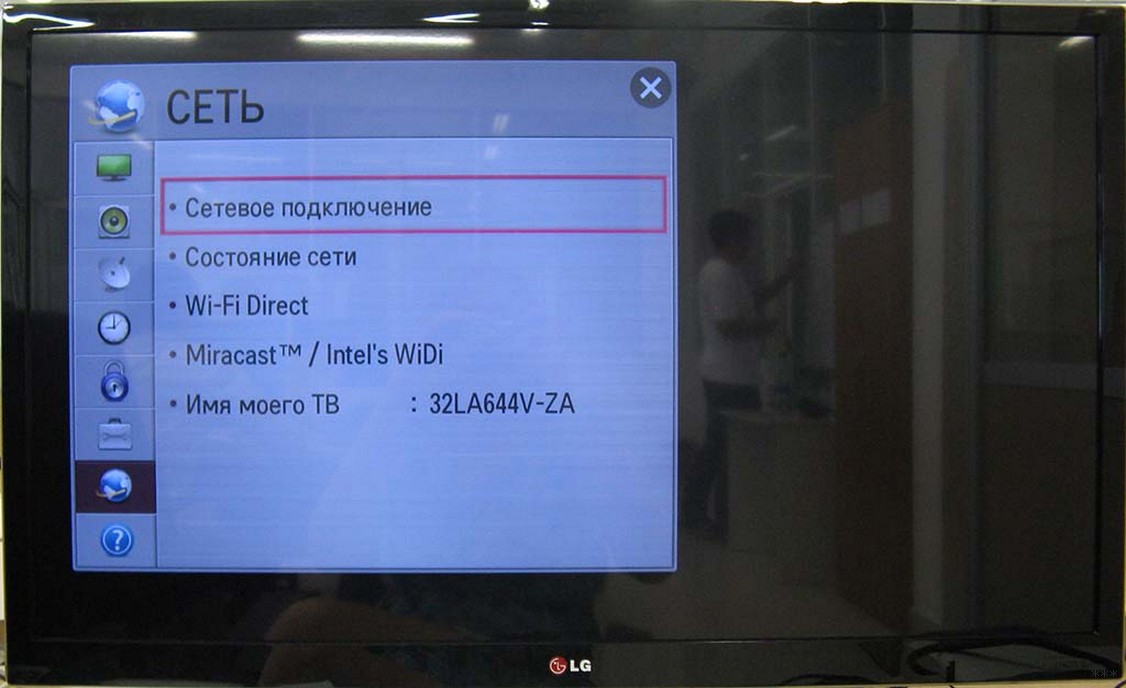 На данный момент это что-то вроде клише, но на то есть причина. Следует отметить, что современные телевизоры редко имеют кнопку «жесткого сброса», то есть вам, возможно, придется физически отключить телевизор от розетки на минуту или две, чтобы перезапустить его должным образом. Мы начинаем здесь, потому что это проще всего попробовать.
На данный момент это что-то вроде клише, но на то есть причина. Следует отметить, что современные телевизоры редко имеют кнопку «жесткого сброса», то есть вам, возможно, придется физически отключить телевизор от розетки на минуту или две, чтобы перезапустить его должным образом. Мы начинаем здесь, потому что это проще всего попробовать.
Это очень простое, но эффективное решение, которое оказалось полезным для многих. Просто отключите телевизор от стены, подождите около 1 минуты, а затем снова подключите его. Это сбросит настройки вашего телевизора и, надеюсь, решит проблему с Wi-Fi.
Проверить данные о WiFiСледующее, что нужно проверить, это правильность данных о вашей WiFi. Убедитесь, что ваш телевизор пытается подключиться к правильной сети и что пароль правильный.
Перезагрузите маршрутизаторПопробуйте перезагрузить маршрутизатор. Со временем у маршрутизаторов могут возникнуть проблемы с подключением, поскольку они остаются включенными в течение длительного времени. Иногда простой цикл включения питания может исправить ситуацию. Прежде чем начать копаться в телевизоре, убедитесь, что другие устройства в вашем доме подключаются к сети Wi-Fi. Если ничего не подключается, скорее всего, проблема в вашем телевизоре.
Проверьте, обновлено ли ваше программное обеспечениеИногда могут появиться некоторые новые обновления, которые могут решить ваши проблемы, перейдите в настройки вашего телевизора и проверьте наличие доступных обновлений.
Проверьте USB-накопителиВозможно, причиной проблемы может быть жесткий диск USB, подключенный к телевизору. Попробуйте отключить от телевизора все ненужные устройства и посмотрите, работает ли он лучше.
Factory Reset Последнее, что мы думаем, вам следует попробовать в случае, если все вышеперечисленные методы не помогли вам, — это восстановить заводские настройки вашего телевизора. Он перенесет настройки вашего телевизора на тот момент, когда ваш телевизор был совершенно новым из коробки. Перейдите в Home> Settings> General Menu> Reset to Initial Settings.
Он перенесет настройки вашего телевизора на тот момент, когда ваш телевизор был совершенно новым из коробки. Перейдите в Home> Settings> General Menu> Reset to Initial Settings.
Исправление LG TV, не обнаруживающего никаких подключений WiFi Проблема
Предполагая, что вы убедились, что ваша сеть Wi-Fi активна и доступна для других устройств, и что ваш Wi-Fi включен на телевизоре, если ваш телевизор не при регистрации любых сетей WiFi наиболее вероятная причина — неисправный модуль WiFi . Если ваш телевизор все еще находится на гарантии, лучше обратиться к продавцу. Если у вас нет гарантии, на которую можно вернуться, и вам удобно разбирать электронику, некоторым владельцам LG посчастливилось снять модуль Wi-Fi и переустановить его.В противном случае модули для замены можно найти в Интернете.
Исправление LG Smart TV WiFi не включается ПроблемаОтказ Wi-Fi на телевизоре LG — это проблема, которую часто можно решить, перезагрузив телевизор ; , однако, в некоторых случаях может потребоваться полное выключение питания и перезапуск . Если ни одна из этих вещей не работает, к сожалению, вы, вероятно, смотрите на неисправный модуль WiFi.
Исправление «Не удалось установить соединение с точкой доступа». ПроблемаК сожалению, способы устранения этой конкретной проблемы не отличаются от того, что WiFi не включает проблему. Попробуйте перезагрузить телевизор, попробуйте перезагрузить маршрутизатор, убедитесь, что ваш пароль правильный, и, если все остальное не помогло, возможно, у вас неисправный модуль WiFi.
Как сбросить WiFi на LG Smart TV Самый простой способ сбросить WiFi на LG Smart TV — выключить телевизор. Если вы хотите быть более внимательными, вы можете отключить питание и оставить телевизор на минуту или две, чтобы убедиться, что он правильно выключен.
Если вы хотите быть более внимательными, вы можете отключить питание и оставить телевизор на минуту или две, чтобы убедиться, что он правильно выключен.
Чтобы подключить телевизор LG к сети Wi-Fi, включите телевизор и, когда он будет готов, нажмите кнопку Smart, Меню или Настройки , в зависимости от какой у вас пульт.Найдите подменю Network и нажмите « Start Connection ». Оттуда ваш телевизор должен автоматически искать сети Wi-Fi. Если все работает, он должен запросить пароль. Как только он будет введен, можно начинать.
Почему ваш Smart TV не подключается к Интернету?Если ваш Интернет работает нормально и к нему могут подключаться другие устройства, возможно, проблема в вашем телевизоре LG (см. Решения выше). Возможно, хотя и маловероятно, что у вас может быть слишком много устройств в вашей домашней сети, и это приводит к тому, что ваш телевизор не может подключиться, но немногие дома имеют так много беспроводных устройств, что их сеть не может поддерживать их.
Последние мыслиПотеря (или невозможность получить) Wi-Fi на вашем Smart TV может расстраивать, но обычно есть простые решения для такого рода проблем. Важно не слишком унывать, если первые несколько вещей, которые вы попробуете, не сработают. И помните, что перезагрузка работает чаще, чем вы думаете.
Привет, любители техники! Меня зовут Джеймс, я администратор и часто пишу в этом блоге. Я техно-компьютерщик, поэтому в этом блоге я хочу поделиться с вами всеми своими знаниями, чтобы облегчить вам жизнь в плане работы с технологиями.
LG Smart TV: онлайн-руководство
Установление беспроводного сетевого подключения
Беспроводное сетевое соединение соединяет ваш Smart TV с беспроводным маршрутизатором.
Чтобы подключить Smart TV к беспроводной сети, выполните следующие действия:
Вставьте беспроводной ключ в порт USB на Smart TV.
Выберите Smart Home () > Настройки>.
Выберите Сетевое подключение.
Нажмите кнопку «Начать соединение».
Нажмите кнопку «Список других сетей».
Выберите сеть из списка беспроводных сетей.
Если беспроводная сеть, к которой вы хотите подключиться, защищена, отображается значок.
Когда на экране появится поле для ввода пароля, введите сетевой пароль и нажмите кнопку OK.
Нажмите кнопку ОК, чтобы установить беспроводное сетевое соединение.
Чтобы подключиться к беспроводной сети, вы должны вставить ключ в порт USB на вашем Smart TV.
Если ваш Smart TV имеет встроенную функцию беспроводной связи, вы можете подключиться к беспроводной сети без беспроводного адаптера.
Установка беспроводного подключения вручную
Вы можете вручную выбрать маршрутизатор, SSID, WPS и PIN-код при подключении к беспроводной сети.
Выбор маршрутизатора
Чтобы выбрать беспроводной маршрутизатор, к которому подключается ваш Smart TV, выполните следующие действия:
Вставьте беспроводной ключ в порт USB на Smart TV.
Выберите Smart Home () > Настройки>.
Выберите Сетевое подключение.
Нажмите кнопку «Начать соединение».
Нажмите кнопку «Список других сетей», чтобы отобразить список сетей.
Нажмите кнопку «Ручная настройка».
Нажмите кнопку «Беспроводное соединение», чтобы открыть экран, на котором можно выбрать метод подключения.
Нажмите кнопку «Список точек доступа».

Выберите беспроводной маршрутизатор.
Если выбранный маршрутизатор защищен, отображается значок.
Когда на экране появится поле для ввода пароля, введите сетевой пароль и нажмите кнопку OK.
Введите желаемую IP-информацию.
Автоматический ввод: IP-адрес, маска подсети, шлюз и DNS-сервер вводятся автоматически.
Ручной ввод: необходимо вручную ввести IP-адрес, маску подсети, шлюз и информацию DNS.
Нажмите кнопку ОК, чтобы установить сетевое соединение.
Ввод SSID
Чтобы вручную ввести SSID беспроводного маршрутизатора при подключении Smart TV к сети, выполните следующие действия:
Вставьте беспроводной ключ в порт USB на Smart TV.
Выберите Smart Home () > Настройки>.
Выберите Сетевое подключение.
Нажмите кнопку «Начать соединение».
Нажмите кнопку «Список других сетей», чтобы отобразить список сетей.
Нажмите кнопку «Ручная настройка».
Нажмите кнопку «Беспроводное соединение», чтобы открыть экран, на котором можно выбрать метод подключения.
Нажмите кнопку «Ввести SSID».
Введите SSID маршрутизатора, который вы хотите использовать.
Нажмите кнопку ОК, чтобы открыть экран, на котором можно выбрать метод шифрования.
Выберите метод шифрования маршрутизатора.
Введите сетевой пароль.
Нажмите кнопку OK, чтобы открыть экран, на котором вы можете ввести информацию о сети.
Введите желаемую IP-информацию.
Автоматический ввод: IP-адрес, маска подсети, шлюз и DNS-сервер вводятся автоматически.
Ручной ввод: необходимо вручную ввести IP-адрес, маску подсети, шлюз и информацию DNS.

Нажмите кнопку ОК, чтобы установить сетевое соединение.
Использование WPS-PBC
Чтобы использовать функцию защищенной настройки Wi-Fi (WPS) маршрутизатора, который поддерживает конфигурацию с помощью кнопки (PBC), выполните следующие действия:
Вставьте беспроводной ключ в порт USB на Smart TV.
Выберите Smart Home () > Настройки>.
Выберите Сетевое подключение.
Нажмите кнопку «Начать соединение».
Нажмите кнопку «Список других сетей», чтобы отобразить список сетей.
Нажмите кнопку «Ручная настройка».
Нажмите кнопку «Беспроводное соединение», чтобы открыть экран, на котором можно выбрать метод подключения.
Нажмите кнопку WPS-PBC.
Нажмите кнопку WPS на беспроводном маршрутизаторе.
Нажмите кнопку «Подключить» на экране Smart TV.
Введите желаемую IP-информацию.
Автоматический ввод: IP-адрес, маска подсети, шлюз и DNS-сервер вводятся автоматически.
Ручной ввод: необходимо вручную ввести IP-адрес, маску подсети, шлюз и информацию DNS.
Нажмите кнопку ОК, чтобы установить сетевое соединение.
Расположение кнопки WPS и способы ее использования различаются в зависимости от маршрутизатора. Подробные сведения о расположении кнопки WPS и ее использовании см. В руководстве к беспроводному маршрутизатору.
Ввод WPS-PIN
Чтобы ввести PIN-код для беспроводного маршрутизатора при подключении к сети, выполните следующие действия:
Вставьте беспроводной ключ в порт USB на Smart TV.
Выберите Smart Home () > Настройки>.
Выберите Сетевое подключение.
Нажмите кнопку «Начать соединение».

Нажмите кнопку «Список других сетей», чтобы отобразить список сетей.
Нажмите кнопку «Ручная настройка».
Нажмите кнопку «Беспроводное соединение», чтобы открыть экран, на котором можно выбрать метод подключения.
Нажмите кнопку WPS-PIN.
Выберите беспроводной маршрутизатор, чтобы отобразить его PIN-код.
Введите PIN-код на экране настроек беспроводного маршрутизатора, к которому вы хотите подключиться.
Нажмите кнопку «Подключить» на экране Smart TV.
Введите желаемую IP-информацию.
Автоматический ввод: IP-адрес, маска подсети, шлюз и DNS-сервер вводятся автоматически.
Ручной ввод: необходимо вручную ввести IP-адрес, маску подсети, шлюз и информацию DNS.
Нажмите кнопку ОК, чтобы установить сетевое соединение.
Устранение проблем с подключением к Интернету или Wi-Fi телевизора LG [Учебное пособие]
Возможность подключения к Интернету делает простой телевизор умным.Если ваш LG Smart TV не может установить соединение с точкой доступа или он продолжает отключаться от Wi-Fi, вы не сможете использовать приложения. В этом руководстве мы узнаем, как подключить телевизор LG к Wi-Fi и решить проблемы с сетевым подключением. На некоторых моделях телевизоров LG Wi-Fi отключается автоматически из-за аппаратной ошибки. Мы также увидим, как легко решить эту проблему.
Если у вас также есть телевизор Samsung и вам сложно подключить его к Интернету, не забудьте ознакомиться с моим подробным руководством по устранению проблем с подключением Wi-Fi на телевизоре Samsung.
Подключение LG Smart TV к Wi-Fi или Интернету
Прежде чем мы рассмотрим способы решения проблем с подключением Wi-Fi на LG Smart TV, давайте сначала посмотрим, как подключить его к Wi-Fi.
- Включите WiFi-роутер и храните пароль под рукой.

- Нажмите кнопку Settings или Значок шестеренки на пульте дистанционного управления телевизора.
- Перейдите к Все настройки и щелкните по нему, чтобы войти в настройки телевизора.
- Теперь нажмите Connection , и вы увидите список всех доступных беспроводных сетей.Просто выделите сеть Wi-Fi, к которой хотите подключиться, и щелкните по ней.
- Вам будет предложено ввести пароль для сети Wi-Fi. Введите пароль и нажмите кнопку Connect .
- Вот и все! Ваш LG Smart TV будет подключен к Wi-Fi.
Если вы хотите подключить телевизор LG к Интернету с помощью кабеля Ethernet, вам потребуется либо достаточно длинный кабель Ethernet, идущий к задней панели телевизора, либо разместить маршрутизатор Wi-Fi рядом с телевизором.Просто подключите один конец кабеля Ethernet к задней части маршрутизатора Wi-Fi, а другой конец — к разъему Ethernet на задней панели телевизора.
Ваш телевизор LG автоматически обнаружит и подключится к Интернет-соединению через кабель Ethernet.
Выбор редакции: исправить оттенок Blut и включить режим комфорта для глаз на телевизоре LG
Исправление: LG TV WiFi отключен или продолжает отключаться
Если у вас возникли проблемы с подключением телевизора LG к Интернету, это может быть связано с некоторыми проблемами с оборудованием.Например, если ваш телевизор не обнаруживает никаких подключений Wi-Fi и сообщает: « WiFi отключен, включите для подключения Wi-Fi », это означает, что есть проблема с модулем WiFi, установленным на вашем телевизоре.
Модуль WiFi для телевизора LGЕсли на телевизоре LG отключен Wi-Fi, обратитесь к представителю службы поддержки LG для замены модуля Wi-Fi. Однако, прежде чем вы выберете замену модуля Wi-Fi, вы должны попробовать обходной путь.
Если ваш телевизор LG продолжает отключаться от Wi-Fi или Wi-Fi отключен, это также может быть связано с небольшой проблемой с модулем WiFi. В большинстве случаев именно кабель модуля Wi-Fi соединяет плату Wi-Fi с антенной Wi-Fi, что вызывает такие проблемы с подключением на телевизорах LG Smart.
В большинстве случаев именно кабель модуля Wi-Fi соединяет плату Wi-Fi с антенной Wi-Fi, что вызывает такие проблемы с подключением на телевизорах LG Smart.
Отсоединение кабеля Wi-Fi может решить такие проблемы с сетевым подключением телевизора LG, как частые обрывы WiFi и невозможность обнаружения беспроводных сетей.
Обязательно проверьте 3 вещи после того, как сняли заднюю панель LG Smart TV.
- Выровняйте ленту или кабель WiFi, если они обжаты.
- Очистите разъемы на обоих концах кабеля WiFi.
- Отсоедините 5 отрезков кабеля от ленты WiFi.
Давайте посмотрим, как это сделать.
- Возьмите отвертку, которая подходит для винтов, используемых в вашем телевизоре.
- Если ваш телевизор LG стоит на подставке, пусть будет так. Отсоедините телевизор LG от стены или отсоедините подставку для телевизора и поместите его на плоскую поверхность, покрытую мягкой тканью, экраном телевизора вниз.
- Выверните все винты на краях панели телевизора.
- Вы пока не сможете снять заднюю панель телевизора LG, так как вам нужно открутить еще 3 винта, как показано ниже.
- Снимите заднюю панель телевизора LG.
- Теперь вы можете увидеть модуль Wi-Fi.
фото: @wolfsburg (Twitter)
- Как вы можете видеть выше, есть синяя лента, которая объединяет 5 частей кабеля WiFi.
- Удалите эту синюю ленту с помощью лезвия и очень осторожно отделите 5 кабелей друг от друга. В качестве альтернативы, разделение двух основных жгутов проводов для предотвращения обжима также может помочь.
- Кроме того, отключите кабель от гнезда, удалите прилипшую к нему пыль и снова вставьте вилку.
- Еще одна вещь, если вы видите, что лента кабеля WiFi обжата, распрямите ее и приклейте к основанию, чтобы она оставалась в таком положении. При необходимости используйте дополнительный кусок ленты.
- Поставьте заднюю панель телевизора на место и закрутите винт.

Теперь подключите телевизор LG к беспроводной сети, чтобы проверить, продолжает ли он отключаться от Wi-Fi. Это действительно должно решить проблему обрыва соединения Wi-Fi.
Не пропустите: как отключить аудиоописание на телевизоре LG
Исправление: телевизор LG не обнаруживает сети Wi-Fi
Хотя ослабление кабеля Wi-Fi путем открытия панели корпуса телевизора — это немного сложное решение, есть еще один более простой способ решить проблему с телевизорами LG, которые постоянно отключаются от Wi-Fi или не могут обнаруживать сети Wi-Fi.
Прежде чем открывать заднюю панель телевизора или заменять модуль WiFi для телевизора LG, попробуйте следующий совет.
- Нажмите кнопку Settings на пульте телевизора, перейдите к All Settings и щелкните по нему.
- Откройте Общие настройки и щелкните Дополнительные настройки .
- Выделите Quick Start + и щелкните по нему, чтобы отключить.
- Отключив Quick Start +, отключите шнур питания телевизора и подключите его снова через 1-2 минуты.
Теперь попробуйте подключить телевизор LG к сети Wi-Fi. Проблема с разрывом соединения Wi-Fi должна быть исправлена. Этот совет отлично сработал на моем 75-дюймовом телевизоре LG NanoCell (2020 г.).
Устранение проблем с сетевым подключением телевизора LG
Если вы попробовали описанные выше исправления, но телевизор LG по-прежнему отключается от Wi-Fi или возникают проблемы с сетевым подключением, попробуйте следующие советы.
Перезагрузите модем или маршрутизатор
Обвинить телевизор в проблемах с сетевым подключением очень просто.Однако, прежде чем вы это сделаете, вы должны проверить настройки вашего WiFi-роутера и само соединение. Выключите WiFi-роутер на 1-2 минуты, а затем включите его. Проверьте, подключен ли ваш телевизор к Wi-Fi или нет. Иногда у вас могут возникнуть проблемы с подключением к сети из-за проблем со стороны сетевого провайдера. Позвоните своему интернет-провайдеру, чтобы убедиться, что с подключением к Интернету нет проблем. Попробуйте подключить другие устройства, чтобы проверить соединение. Если у вас есть доступ к Интернету на других устройствах, воспользуйтесь следующим советом.
Иногда у вас могут возникнуть проблемы с подключением к сети из-за проблем со стороны сетевого провайдера. Позвоните своему интернет-провайдеру, чтобы убедиться, что с подключением к Интернету нет проблем. Попробуйте подключить другие устройства, чтобы проверить соединение. Если у вас есть доступ к Интернету на других устройствах, воспользуйтесь следующим советом.
Чтобы проверить, связана ли проблема с телевизором или маршрутизатором Wi-Fi, попробуйте подключить телевизор к смартфону, включив функцию точки доступа.
Сократить имя сети WiFi
Как правило, вы можете установить любое имя для вашей сети WiFi (0-32 символа). Однако, если тип безопасности вашей сети Wi-Fi — WPA2-Personal, я бы рекомендовал использовать короткое имя сети Wi-Fi (до 8 символов). Попробуйте подключиться к Wi-Fi после того, как вы изменили имя.
Изменить диапазон сети WLAN
Если ваш интернет-провайдер предлагает сеть 5 ГГц и у вас есть LG Smart TV, выпущенный до 2019 года, у вас могут возникнуть проблемы с сетевым подключением, потому что телевизор не сможет обнаружить сеть и подключиться к ней.В этом случае рекомендуется изменить полосу частот сети с 5 ГГц на 2,4 ГГц.
Откройте страницу настроек WiFi-роутера в веб-браузере и перейдите в Сеть . Найдите Band и измените его на 2,4 ГГц .
Теперь перезагрузите WiFi-роутер и посмотрите, может ли ваш телевизор подключиться к сети WiFi или нет. Если вы не знаете, как это сделать самостоятельно, обратитесь к своему интернет-провайдеру и попросите его изменить диапазон сети на 2,4 ГГц и канал на 6 или 11.
Поместите WiFi-роутер рядом с телевизором
Большая плоская поверхность телевизора и расположение антенны (обычно обращенной к стене) могут вызывать помехи радиочастотного сигнала.Это может привести к слабому сигналу или прерыванию соединения Wi-Fi. Чтобы устранить помехи радиочастотного сигнала, рекомендуется держать WiFi-роутер рядом с телевизором и следить за тем, чтобы ему не было препятствий. Кроме того, вы также можете попробовать повторитель WiFi для усиления сигнала WiFi. Это может помочь вам получить бесперебойное соединение, если ваш телевизор LG продолжает отключаться от Wi-Fi.
Кроме того, вы также можете попробовать повторитель WiFi для усиления сигнала WiFi. Это может помочь вам получить бесперебойное соединение, если ваш телевизор LG продолжает отключаться от Wi-Fi.
Подключите телевизор LG к Интернету через кабель Ethernet
Если возникла проблема с модулем Wi-Fi вашего телевизора и он не может подключиться к сети Wi-Fi по беспроводной сети, подключение телевизора к Интернету с помощью кабеля Ethernet — лучшая идея, чем замена модуля Wi-Fi на телевизоре LG.
Разблокируйте MAC-адрес телевизора
Если MAC-адрес вашего телевизора занесен в черный список вашим интернет-провайдером, вы должны разблокировать его.
- Перейдите в Все настройки> Общие> Об этом телевизоре и найдите MAC-адрес (беспроводной) .
- Запишите его, обратитесь к своему интернет-провайдеру и попросите добавить его в белый список.
Вы можете сделать это самостоятельно, открыв страницу настроек WiFi-роутера в веб-браузере и перейдя в настройки брандмауэра роутера.
Сброс настроек телевизора LG
Если ваш телевизор LG не может установить соединение с сетью Wi-Fi, и вы попробовали все советы, упомянутые выше, это может быть связано с некоторыми сбоями на вашем телевизоре. Чтобы решить эту проблему, вам следует сбросить настройки телевизора до заводских, как указано ниже
.- Нажмите кнопку Settings на пульте дистанционного управления LG TV и перейдите к All Settings> General .
- Выделите Reset to Initial Settings и щелкните по нему.
- Подтвердите сброс и выполните начальную настройку на телевизоре.
Попробуйте подключиться к беспроводной сети, перейдя в настройки Подключение .
Обновите прошивку телевизора LG до последней версии
Если ни один из советов и приемов по устранению проблем с подключением к Wi-Fi телевизора LG не помог вам, а телевизор по-прежнему отключается от Wi-Fi, подумайте об обновлении прошивки телевизора до последней версии. Если вы не знаете, как это сделать, перейдите к моему руководству, в котором описывается метод обновления прошивки телевизора LG через USB.
Если вы не знаете, как это сделать, перейдите к моему руководству, в котором описывается метод обновления прошивки телевизора LG через USB.
Используйте Amazon Fire TV, Roku Stick или Box
Что ж, использование палки Amazon Fire TV, палки или коробки Roku не является решением для устранения проблем с подключением к Wi-Fi, но, по крайней мере, может позволить вам пользоваться функциями Smart TV, если проблемы с подключением вашего телевизора не будут устранены.
Читать дальше: Как удалить предустановленные приложения на LG Smart TV
Quick Fix — Brainy Housing
Потерять волшебный пульт — ужасный момент. Я знаю это чувство, и когда оно случается, меня очень беспокоит.
Без пульта ДУ вы не сможете подключить телевизор к Wi-Fi. Это означает, что на вашем смарт-телевизоре LG нет интернета.
Что ж, это будет худший кошмар. Не правда ли?
Кстати, не волнуйтесь, у меня есть быстрое решение этой проблемы. Все, что вам нужно, это мышь . Это очень просто.
Хорошо, прежде чем переходить к этапам подключения телевизора LG к Wi-Fi без пульта дистанционного управления, я хочу, чтобы вы проверили, поддерживает ли ваш телевизор функции мыши и клавиатуры.
Как проверить совместимость мыши и клавиатуры на LG SMART TV?
Согласно руководству службы поддержки LG, все, что вам нужно сделать, это проверить гильдию цифровых пользователей вашего телевизора.
Внутри руководства пользователя будет раздел для вашего Magic Remote. В этом разделе вы найдете параметр «Использование клавиатуры и мыши».
Выбрав эту опцию, вы увидите рекомендуемые типы мыши и клавиатуры. В службе поддержки LG говорят, что не все типы мышей могут работать с LG Smart TV.
LOGITECH K360, LOGITECH K400, LOGITECH K750, LG Electronics MKS-1200 — это типы, упомянутые в опциях.
Logitech Wireless Keyboard K360
Без мыши
- беспроводной
- прочный
- маленький размер
Однако, если у вас нет возможности найти точно такую же мышь, не беспокойтесь. 80% современной мыши и клавиатуры будут работать. Подойдут как проводные, так и беспроводные.
80% современной мыши и клавиатуры будут работать. Подойдут как проводные, так и беспроводные.
Проблемы будут возникать в основном со старой мышью, в которой используются старые технологии передачи данных.
После подключения мыши к телевизору LG Smart TV указатель мыши появится на экране телевизора. Теперь мы можем перейти к шагам, которые я объяснил ниже, чтобы подключить ваш LG Smart TV к соединению WI-FI
Как подключить телевизор LG к WIFI без пульта дистанционного управления?
- Подключив мышь к телевизору, щелкните единственную физическую кнопку на телевизоре. Это предоставит три варианта, и вы можете выбрать вариант «ввода», чтобы перейти к следующему шагу.
- В следующем окне у вас будет несколько вариантов для выбора. Нажмите на опцию «Live TV» для следующего шага. Вы можете сделать выбор с помощью мыши.
- После этого переместите указатель мыши вправо, и появится меню. В этом меню щелкните значок «рекомендуется». Это опция под значком канала.
- Теперь появится сообщение «Вы не подключены». В этом сообщении будет возможность настроить сеть. Эта кнопка выбора будет иметь текст, говорящий «да» или аналогичное значение.Вы можете понять это, просто проверив инструкции на дисплее.
- После шага 04 появится другое окно с параметрами настройки сетевого подключения. Это окно настроек сети. Здесь вы увидите SSID вашего маршрутизатора. Нажмите на нее и введите правильный пароль для вашего WI-FI соединения.
- Вам необходимо сохранить все после настройки, следуя инструкциям на экране.
После выполнения вышеуказанных шагов все вернется в норму.Теперь вы можете наслаждаться любимыми шоу в Интернете.
Имейте в виду, что вам необходимо включить маршрутизатор WI-FI, прежде чем вы собираетесь продолжить эти шаги.
Кстати, я нашел это видео с ютуба. Это объясняет те же шаги. Вы можете посмотреть это, если у вас проблемы со ступенями.
» data-ezsrc=»https://www.youtube.com/embed/KWV12j0sc3U?feature=oembed» frameborder=»0″ allow=»accelerometer; autoplay; clipboard-write; encrypted-media; gyroscope; picture-in-picture» allowfullscreen=»»/>
Продолжить чтение:
Как подключить LG Smart TV к WiFi (с / без пульта ДУ)
Поздравляем с приобретением нового телевизора LG Smart TV! Умные вещи бесполезны без подключения к Wi-Fi.Таким образом, наряду с интеллектуальным устройством существует необходимость в беспроводном маршрутизаторе с высокой скоростью подключения к Интернету. Теперь перейдем к шагам по подключению нового LG Smart TV к Wi-Fi. Здесь мы собираемся показать вам соединение, установленное с пультом дистанционного управления телевизора и без него.
Шаги по подключению LG Smart TV к Wi-Fi с помощью пульта ДУ:
Шаг 1: В самом начале вам необходимо включить Smart TV и беспроводной маршрутизатор.
Шаг 2: Нажмите кнопку «Smart» на пульте дистанционного управления телевизора
Step3: После этого нажмите кнопку «Настройки», расположенную в правом верхнем углу экрана телевизора LG.
Шаг 4: Перейдите к параметрам «Сеть» в левой части экрана.Нажмите на нее, чтобы открыть список сетей
Шаг 5: Теперь, если вы или кто-либо из членов вашей семьи хотите дать особое имя своему смарт-телевизору LG, вы можете сделать это прямо сейчас. Для этого вы можете увидеть опцию «TV Name», параллельно с ней есть текстовое поле, в котором вы можете назвать свой Smart TV
.Шаг 6: По завершении нажмите Wi-Fi Connection
.Шаг 7: Теперь вы увидите все сети, доступные в диапазоне подключения вашего телевизора. Вам просто нужно выбрать соединение Wi-Fi
Шаг 8: Вы должны ввести пароль WiFi.Убедитесь, что вы вводите правильный пароль
Примечание: пароль Wi-Fi чувствителен к регистру
Шаг 9: После входа вы можете проверить, нажав на опцию «показать пароль».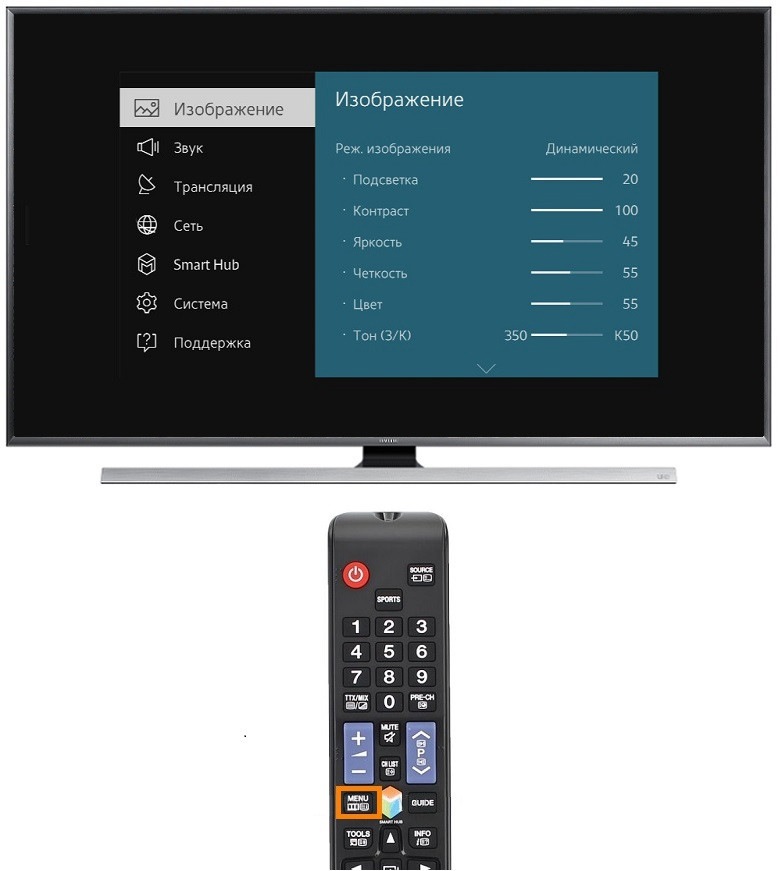 Что позволит вам провести перекрестную проверку. Вы также можете записать пароль или щелкнуть его фотографию, чтобы проверить, не забыли ли вы пароль, и чтобы его было проще передать членам семьи.
Что позволит вам провести перекрестную проверку. Вы также можете записать пароль или щелкнуть его фотографию, чтобы проверить, не забыли ли вы пароль, и чтобы его было проще передать членам семьи.
Шаг 10: Теперь нажмите кнопку «Подключиться» и все готово.Вы успешно подключили свой смарт-телевизор LG к Wi-Fi с помощью пульта дистанционного управления.
Как подключить смарт-телевизор LG к Wi-Fi без пульта ДУ?
Как мы знаем, управлять телевизором без пульта дистанционного управления непросто. Это означает, что вы не можете подключить свой смарт-телевизор LG к Wi-Fi без пульта дистанционного управления. Итак, мы здесь, чтобы решить эту проблему, если вы столкнулись с ней. В этом руководстве вам понадобится только мышь, которая поможет вам подключить смарт-телевизор LG к сети Wi-Fi.
Перед тем, как перейти к шагам, необходимо проверить совместимость мыши с вашими смарт-телевизорами LG.Ведь не все смарт-телевизоры поддерживают все типы внешних устройств. Согласно руководству пользователя цифрового телевизора LG, мы показываем вам список мышей, совместимых с Smart TV:
> LOGITECH K360
> LOGITECH K400
> LOGITECH K750
> LG Electronics MKS-1200
Шаги для подключения LG Smart TV к Wi-Fi без пульта ДУ: Шаг 1: Подключите совместимую мышь через порт USB на вашем LG Smart TV
Шаг 2: Теперь нажмите «физическую кнопку» на своем Smart TV.Вы увидите три варианта, введите один из них
Шаг 3: Нажмите на ввод и двигайтесь вперед
Шаг 4: Появится следующее окно, в котором вы получите различные варианты выбора
Шаг 4: Среди этих опций выберите опцию «Live TV»
Шаг 5: Затем вам нужно переместить указатель мыши вправо, чтобы отобразить меню. Под меню есть значок «рекомендуемый», который находится внутри значка канала
Под меню есть значок «рекомендуемый», который находится внутри значка канала
Шаг 6: Появится сообщение «вы не подключены».Наряду с этим сообщением у вас есть возможность настройки сети. Следуйте инструкциям на экране телевизора
.Шаг 7: Откроется другое окно с опцией «Настроить сетевое соединение». Это окно называется окном настройки сети
Шаг 8: Здесь вы можете увидеть ваш «Маршрутизатор SSID». Теперь нажмите на это и введите правильный пароль вашего активного интернета
.Шаг 9: Наконец, все, что вам нужно сделать, это сохранить все вещи после завершения шагов настройки.
Надеюсь, ваш LG Smart TV подключен к Wi-Fi без пульта дистанционного управления.
как подключить lg tv к интернету
Теперь, что бы я ни делал, мой телевизор не может подключиться к беспроводной сети. Ваш Wi-Fi не включается на телевизоре LG — это проблема, которую часто можно решить, перезагрузив телевизор; однако в некоторых случаях может потребоваться полное выключение и перезагрузка. Ваша конфиденциальность важна для нас. Радиосигналы легче всего проходят через открытый воздух, поэтому уменьшение количества стен, через которые должен проходить ваш сигнал, также может улучшить качество потоковой передачи.Выберите Сетевое подключение. Телевизор, не поддерживающий SMART (или Dumb TV), не имеет этих функций, поэтому требуется помощь внешнего источника. Дополнительную информацию см. В электронном письме с подтверждением заказа и на att.com/legal/att-tv.html. Тестирование подключения к Интернету на моем телевизоре LG. Модель LG № -LDS201. Я все перепробовал. Звоните нам: (844) 451-2720. Практически в каждом ноутбуке есть встроенный порт HDMI, поэтому все, что вам понадобится в этом случае, — это сам кабель. Некоторые беспроводные маршрутизаторы транслируют двухдиапазонный беспроводной сигнал и обеспечивают оба сигнала 2.Беспроводные сети 4GHz и 5GHz. Если телевизор подключается к точке доступа, проблема заключается в подключении к Интернету, а если нет, возможно, проблема в программном или аппаратном обеспечении телевизора. Поскольку он отражает все, что есть на вашем ноутбуке, планшете или телефоне, вы можете использовать этот метод для таких вещей, как обмен фотографиями из отпуска или домашним видео. Скорости могут отличаться, скорее поболтайте? Введите свою информацию и получайте последние новости о популярных предложениях Allconnect в вашем регионе. Следует отметить, что современные телевизоры редко имеют кнопку «жесткого сброса», то есть вам, возможно, придется физически отключить телевизор от розетки на минуту или две, чтобы перезапустить его должным образом.Мой телевизор LG не подключается к Интернету, Мишель Околи, 10 июля 2020 г., 8:59 по тихоокеанскому времени. Подключение телевизора к Интернету — это только первый шаг к беспрепятственной потоковой передаче. Выберите Начать подключение. Совет для профессионалов: для достижения наилучших результатов используйте кабель Ethernet для подключения маршрутизатора или модема непосредственно к устройству перед запуском теста. Узнайте больше о лучших интернет-провайдерах, с которыми мы сотрудничаем, чтобы найти вам лучшие предложения. Дополнительная карта вознаграждения в размере 100 долларов США для интернет-заказов: требуется покупка тарифного плана Internet 100M или выше (мин.Нажмите кнопку «Домой» на пульте дистанционного управления. Как выбрать кронштейн для телевизора может быть сложнее, чем вы думаете, Как включить / выполнить сопряжение устройств с Bluetooth на Samsung Smart TV, Устранение неполадок LG TV, не подключающихся к Wi-Fi, Исправление LG TV, не обнаруживающего проблемы с подключением к WiFi, Исправление LG Smart TV WiFi Won Проблема не включается, устраняется «Не удалось установить соединение с точкой доступа». Проблема. Вы можете просмотреть состояние подключения вашего устройства к Интернету на странице дополнительных настроек вашего LG Smart TV.
Если телевизор подключается к точке доступа, проблема заключается в подключении к Интернету, а если нет, возможно, проблема в программном или аппаратном обеспечении телевизора. Поскольку он отражает все, что есть на вашем ноутбуке, планшете или телефоне, вы можете использовать этот метод для таких вещей, как обмен фотографиями из отпуска или домашним видео. Скорости могут отличаться, скорее поболтайте? Введите свою информацию и получайте последние новости о популярных предложениях Allconnect в вашем регионе. Следует отметить, что современные телевизоры редко имеют кнопку «жесткого сброса», то есть вам, возможно, придется физически отключить телевизор от розетки на минуту или две, чтобы перезапустить его должным образом.Мой телевизор LG не подключается к Интернету, Мишель Околи, 10 июля 2020 г., 8:59 по тихоокеанскому времени. Подключение телевизора к Интернету — это только первый шаг к беспрепятственной потоковой передаче. Выберите Начать подключение. Совет для профессионалов: для достижения наилучших результатов используйте кабель Ethernet для подключения маршрутизатора или модема непосредственно к устройству перед запуском теста. Узнайте больше о лучших интернет-провайдерах, с которыми мы сотрудничаем, чтобы найти вам лучшие предложения. Дополнительная карта вознаграждения в размере 100 долларов США для интернет-заказов: требуется покупка тарифного плана Internet 100M или выше (мин.Нажмите кнопку «Домой» на пульте дистанционного управления. Как выбрать кронштейн для телевизора может быть сложнее, чем вы думаете, Как включить / выполнить сопряжение устройств с Bluetooth на Samsung Smart TV, Устранение неполадок LG TV, не подключающихся к Wi-Fi, Исправление LG TV, не обнаруживающего проблемы с подключением к WiFi, Исправление LG Smart TV WiFi Won Проблема не включается, устраняется «Не удалось установить соединение с точкой доступа». Проблема. Вы можете просмотреть состояние подключения вашего устройства к Интернету на странице дополнительных настроек вашего LG Smart TV. Вы можете узнать больше о выборе подходящего кабеля Ethernet в нашем руководстве здесь.НАГРАДНЫЕ КАРТЫ НА 300 ДОЛЛАРОВ ДЛЯ НАБОРА AT&T TV / ИНТЕРНЕТ: Subj. Смартфон / планшет. Сначала проверьте соединение Wi-Fi. Вот как мы зарабатываем деньги. Все цены могут быть изменены в любое время. Наши инсайдеры покажут вам, как это сделать. Узнайте, какая скорость интернета вам подходит. Бонусная карта на 200 долларов для телевизора AT&T: требуется покупка соответствующего ТВ-пакета AT&T (мин. Цены, каналы, функции и условия могут быть изменены и могут быть изменены или прекращены в любое время без предварительного уведомления. беспроводное сетевое соединение, которое встроено во многие современные модели телевизоров.Если вы когда-нибудь сталкивались с тем, что ваш дорогой телевизор LG не подключается к Wi-Fi, когда вы хотите транслировать небольшую трансляцию Netflix или воспользоваться магазином приложений LG, вы поймете, почему мы сочли необходимым написать этот пост. Получите доступ к WebOS на своем телевизоре LG Smart TV и подключите телевизор к Интернету. В зависимости от того, какой тип устройства Android используется, вам, возможно, придется приобрести адаптер. ; Выберите Настройки и нажмите ОК .; Выберите СЕТЬ> Сетевое подключение. Перезагрузите ваш роутер. Требуется погашение. Могут взиматься налоги.HBO Max: доступ к HBO Max через приложение HBO Max или hbomax.com с вашими учетными данными AT&T. Требуется совместимое устройство. Необходимо приобрести через Red Ventures. Нет доступа к наличным деньгам. После отмены видеосервиса вы можете потерять доступ к HBO Max. Каналы зависят от пакета и региона выставления счетов. Если вы не уверены, какая скорость у вас сейчас, воспользуйтесь приведенным ниже тестом скорости, чтобы узнать это. Розетки цветные… Региональные спортивные и местные каналы: недоступно в некоторых регионах. Привет, любители техники! Выберите Wireless.Исключает AT&T TV NOW. Когда ваш телевизор находится наверху, используйте Powerline. Вот ключи для разблокировки вашего телефона от провайдера.
Вы можете узнать больше о выборе подходящего кабеля Ethernet в нашем руководстве здесь.НАГРАДНЫЕ КАРТЫ НА 300 ДОЛЛАРОВ ДЛЯ НАБОРА AT&T TV / ИНТЕРНЕТ: Subj. Смартфон / планшет. Сначала проверьте соединение Wi-Fi. Вот как мы зарабатываем деньги. Все цены могут быть изменены в любое время. Наши инсайдеры покажут вам, как это сделать. Узнайте, какая скорость интернета вам подходит. Бонусная карта на 200 долларов для телевизора AT&T: требуется покупка соответствующего ТВ-пакета AT&T (мин. Цены, каналы, функции и условия могут быть изменены и могут быть изменены или прекращены в любое время без предварительного уведомления. беспроводное сетевое соединение, которое встроено во многие современные модели телевизоров.Если вы когда-нибудь сталкивались с тем, что ваш дорогой телевизор LG не подключается к Wi-Fi, когда вы хотите транслировать небольшую трансляцию Netflix или воспользоваться магазином приложений LG, вы поймете, почему мы сочли необходимым написать этот пост. Получите доступ к WebOS на своем телевизоре LG Smart TV и подключите телевизор к Интернету. В зависимости от того, какой тип устройства Android используется, вам, возможно, придется приобрести адаптер. ; Выберите Настройки и нажмите ОК .; Выберите СЕТЬ> Сетевое подключение. Перезагрузите ваш роутер. Требуется погашение. Могут взиматься налоги.HBO Max: доступ к HBO Max через приложение HBO Max или hbomax.com с вашими учетными данными AT&T. Требуется совместимое устройство. Необходимо приобрести через Red Ventures. Нет доступа к наличным деньгам. После отмены видеосервиса вы можете потерять доступ к HBO Max. Каналы зависят от пакета и региона выставления счетов. Если вы не уверены, какая скорость у вас сейчас, воспользуйтесь приведенным ниже тестом скорости, чтобы узнать это. Розетки цветные… Региональные спортивные и местные каналы: недоступно в некоторых регионах. Привет, любители техники! Выберите Wireless.Исключает AT&T TV NOW. Когда ваш телевизор находится наверху, используйте Powerline. Вот ключи для разблокировки вашего телефона от провайдера. Все, что вам нужно знать о потоковом телевидении, — Руководство для новичков, Джо Супан — 7 минут чтения, Десятилетие технологий: устройства и услуги. это произвело неизгладимое впечатление на наших сотрудников, Саманта Коссик — 6 минут чтения, Учитывая переход к потоковой передаче музыки Hi-Fi? Телевизоры с выходом в Интернет разрабатываются множеством производителей, включая, помимо прочего, LG, Samsung, Panasonic, Sony и Vizio.В большинстве случаев они подключаются к порту HDMI вашего телевизора и к розетке питания, чтобы каждое потоковое приложение выводилось прямо на ваш экран. Узнайте, экономите ли вы у своего провайдера. Хотя ваш новый 4K-телевизор сможет напрямую подключаться к Интернету, потоковые устройства почти всегда обеспечивают лучший пользовательский интерфейс и обычно предоставляют вам доступ к большему количеству приложений, чем смарт-телевизоры. Самый простой способ сбросить настройки Wi-Fi на LG Smart TV — выключить телевизор. Если вы хотите быть более внимательными, вы можете отключить питание и оставить телевизор на минуту или две, чтобы убедиться, что он правильно выключен.Если ваш телевизор все еще находится на гарантии, лучше обратиться к продавцу. всего в нескольких щелчках мыши. У меня телевизор UJ7700. Движущийся? Требуется совместимое устройство или браузер. Предполагая, что вы убедились, что ваша сеть Wi-Fi активна и доступна для других устройств, и что ваш Wi-Fi включен на телевизоре, если ваш телевизор не регистрирует какие-либо сети Wi-Fi, наиболее вероятной причиной является неисправный модуль Wi-Fi. Найдите бесплатные услуги в Интернете, телевидении и телефонной связи в вашем регионе, сравнивая поставщиков услуг на Allconnect.На его работу ссылались McAfee, Fox network и многие другие. Попробуйте эти полезные советы, чтобы повысить скорость вашего интернета. на 12 мес при комплектации после скидок. Вот что вам нужно знать, Джо Супан — 5 минут прочтения, Застрял старый телевизор? Срок действия карты истекает в конце месяца через 6 месяцев после выдачи.
Все, что вам нужно знать о потоковом телевидении, — Руководство для новичков, Джо Супан — 7 минут чтения, Десятилетие технологий: устройства и услуги. это произвело неизгладимое впечатление на наших сотрудников, Саманта Коссик — 6 минут чтения, Учитывая переход к потоковой передаче музыки Hi-Fi? Телевизоры с выходом в Интернет разрабатываются множеством производителей, включая, помимо прочего, LG, Samsung, Panasonic, Sony и Vizio.В большинстве случаев они подключаются к порту HDMI вашего телевизора и к розетке питания, чтобы каждое потоковое приложение выводилось прямо на ваш экран. Узнайте, экономите ли вы у своего провайдера. Хотя ваш новый 4K-телевизор сможет напрямую подключаться к Интернету, потоковые устройства почти всегда обеспечивают лучший пользовательский интерфейс и обычно предоставляют вам доступ к большему количеству приложений, чем смарт-телевизоры. Самый простой способ сбросить настройки Wi-Fi на LG Smart TV — выключить телевизор. Если вы хотите быть более внимательными, вы можете отключить питание и оставить телевизор на минуту или две, чтобы убедиться, что он правильно выключен.Если ваш телевизор все еще находится на гарантии, лучше обратиться к продавцу. всего в нескольких щелчках мыши. У меня телевизор UJ7700. Движущийся? Требуется совместимое устройство или браузер. Предполагая, что вы убедились, что ваша сеть Wi-Fi активна и доступна для других устройств, и что ваш Wi-Fi включен на телевизоре, если ваш телевизор не регистрирует какие-либо сети Wi-Fi, наиболее вероятной причиной является неисправный модуль Wi-Fi. Найдите бесплатные услуги в Интернете, телевидении и телефонной связи в вашем регионе, сравнивая поставщиков услуг на Allconnect.На его работу ссылались McAfee, Fox network и многие другие. Попробуйте эти полезные советы, чтобы повысить скорость вашего интернета. на 12 мес при комплектации после скидок. Вот что вам нужно знать, Джо Супан — 5 минут прочтения, Застрял старый телевизор? Срок действия карты истекает в конце месяца через 6 месяцев после выдачи. $ 49,99 / мес. Если у вас есть телевизор, у которого нет возможности подключиться к Интернету, не отчаивайтесь: есть несколько простых (и доступных) способов превратить ваш старый телевизор в умный — и для них не требуется степень в области ИТ. установить.Или, если вы просто хотите получить больше прибыли за свои деньги, проверьте поставщиков рядом с вами с большей скоростью по цене. Телевизор показывает мою беспроводную сеть в списке, видит мой SSID, но не подключается. Как подключить телевизор к Интернету Купите устройство для потоковой передачи. Это очень простое, но эффективное решение, которое оказалось полезным для многих. Это означает, что мы предполагаем, что все вы знакомы с основами работы с телевизорами LG, и, поскольку вы решаете эту проблему самостоятельно, мы также предполагаем, что вы кое-что знаете о Wi-Fi и оборудовании, стоящем за ним.Чтобы убедиться, что ваше конкретное сетевое оборудование и все настройки будут правильно работать с вашим LG Smart TV, обратитесь непосредственно к производителю за дополнительной помощью. Некоторые беспроводные маршрутизаторы транслируют двухдиапазонный беспроводной сигнал и предоставляют беспроводные сети как на 2,4 ГГц, так и на 5 ГГц. В LG мы создаем инновационные, стильные, современные продукты и подкрепляем их службой поддержки клиентов LG, призванной сделать жизнь лучше. Чтобы убедиться, что ваше конкретное сетевое оборудование и все настройки будут правильно работать с LG Smart TV, обратитесь непосредственно к производителю за дополнительной помощью.Когда вы сталкиваетесь с такой проблемой, как то, что ваш телевизор LG не подключается к Wi-Fi, существует ряд потенциальных виновников, которых необходимо проверить один за другим, чтобы найти проблему. Как мне подключиться к Интернету на моем телевизоре. ПЛАТА ЗА РАННЕЕ РАСТОРЖЕНИЕ ДОЛЛАРОВ 15 / МЕС Зайдя в сетевые настройки LG TV 55 \ «55NANO793NE (4K NanoCell TM100 HDR Smart), мы можем выбрать, какой тип подключения к Интернету мы хотим настроить, беспроводное или кабельное.
$ 49,99 / мес. Если у вас есть телевизор, у которого нет возможности подключиться к Интернету, не отчаивайтесь: есть несколько простых (и доступных) способов превратить ваш старый телевизор в умный — и для них не требуется степень в области ИТ. установить.Или, если вы просто хотите получить больше прибыли за свои деньги, проверьте поставщиков рядом с вами с большей скоростью по цене. Телевизор показывает мою беспроводную сеть в списке, видит мой SSID, но не подключается. Как подключить телевизор к Интернету Купите устройство для потоковой передачи. Это очень простое, но эффективное решение, которое оказалось полезным для многих. Это означает, что мы предполагаем, что все вы знакомы с основами работы с телевизорами LG, и, поскольку вы решаете эту проблему самостоятельно, мы также предполагаем, что вы кое-что знаете о Wi-Fi и оборудовании, стоящем за ним.Чтобы убедиться, что ваше конкретное сетевое оборудование и все настройки будут правильно работать с вашим LG Smart TV, обратитесь непосредственно к производителю за дополнительной помощью. Некоторые беспроводные маршрутизаторы транслируют двухдиапазонный беспроводной сигнал и предоставляют беспроводные сети как на 2,4 ГГц, так и на 5 ГГц. В LG мы создаем инновационные, стильные, современные продукты и подкрепляем их службой поддержки клиентов LG, призванной сделать жизнь лучше. Чтобы убедиться, что ваше конкретное сетевое оборудование и все настройки будут правильно работать с LG Smart TV, обратитесь непосредственно к производителю за дополнительной помощью.Когда вы сталкиваетесь с такой проблемой, как то, что ваш телевизор LG не подключается к Wi-Fi, существует ряд потенциальных виновников, которых необходимо проверить один за другим, чтобы найти проблему. Как мне подключиться к Интернету на моем телевизоре. ПЛАТА ЗА РАННЕЕ РАСТОРЖЕНИЕ ДОЛЛАРОВ 15 / МЕС Зайдя в сетевые настройки LG TV 55 \ «55NANO793NE (4K NanoCell TM100 HDR Smart), мы можем выбрать, какой тип подключения к Интернету мы хотим настроить, беспроводное или кабельное. Функция быстрого запуска. Чтобы убедиться, что вы подключены к Интернету, следуйте приведенным ниже инструкциям: Вот как подключить не-Smart TV к Wi-Fi. Действуют положения и условия, а также ограничения.Получайте последние новости из Интернета, потоковой передачи, беспроводной связи, телевидения и домашней безопасности прямо на свой почтовый ящик. В большинстве случаев они подключаются к порту HDMI вашего телевизора и к розетке питания, чтобы каждое потоковое приложение выводилось прямо на ваш экран. 3. AT&T TV: AT&T TV требует высокоскоростного Интернета. Если у вас возникли проблемы с буферизацией, попробуйте переместить маршрутизатор Wi-Fi в центральное и открытое место у себя дома. Если все работает, он должен запросить пароль. Сравните бесплатные услуги Интернета, телевидения и телефона в вашем районе на Allconnect.Вы… Несмотря на то, что за последние годы беспроводные соединения значительно улучшились, кабели Ethernet по-прежнему обеспечивают более надежное соединение в большинстве домов. Выберите название своей сети Wi-Fi. Выполните следующие простые шаги, чтобы выйти в Интернет: Если у вас проводная сеть, подключите кабель Ethernet, прежде чем начать. Мы подробно рассмотрим плюсы и минусы каждого потокового устройства, но вот основная статистика по наиболее популярным брендам: имейте в виду, независимо от того, какое потоковое устройство вы используете, вам все равно придется подписываться на приложения. как Netflix и Hulu по отдельности.Это также полезно, если вы хотите внести определенные изменения в свою домашнюю сеть, чтобы обеспечить непрерывную работу вашего LG Smart TV. Наведите указатель мыши и нажмите на настройки, затем используйте стрелку вниз, чтобы выделить сеть. После отмены вы сможете получить доступ к телеканалу AT&T TV в течение оставшегося месячного периода. Проигрыватель Blu-ray с подключением к Интернету. Если вам нравятся фильмы и вы хотите получить максимальную отдачу от телевизора высокой четкости, проигрыватель Blu-ray является необходимостью, и многие современные устройства имеют доступ к интернет-контенту, включая видео с YouTube, фильмы с Netflix и музыку с Пандора.
Функция быстрого запуска. Чтобы убедиться, что вы подключены к Интернету, следуйте приведенным ниже инструкциям: Вот как подключить не-Smart TV к Wi-Fi. Действуют положения и условия, а также ограничения.Получайте последние новости из Интернета, потоковой передачи, беспроводной связи, телевидения и домашней безопасности прямо на свой почтовый ящик. В большинстве случаев они подключаются к порту HDMI вашего телевизора и к розетке питания, чтобы каждое потоковое приложение выводилось прямо на ваш экран. 3. AT&T TV: AT&T TV требует высокоскоростного Интернета. Если у вас возникли проблемы с буферизацией, попробуйте переместить маршрутизатор Wi-Fi в центральное и открытое место у себя дома. Если все работает, он должен запросить пароль. Сравните бесплатные услуги Интернета, телевидения и телефона в вашем районе на Allconnect.Вы… Несмотря на то, что за последние годы беспроводные соединения значительно улучшились, кабели Ethernet по-прежнему обеспечивают более надежное соединение в большинстве домов. Выберите название своей сети Wi-Fi. Выполните следующие простые шаги, чтобы выйти в Интернет: Если у вас проводная сеть, подключите кабель Ethernet, прежде чем начать. Мы подробно рассмотрим плюсы и минусы каждого потокового устройства, но вот основная статистика по наиболее популярным брендам: имейте в виду, независимо от того, какое потоковое устройство вы используете, вам все равно придется подписываться на приложения. как Netflix и Hulu по отдельности.Это также полезно, если вы хотите внести определенные изменения в свою домашнюю сеть, чтобы обеспечить непрерывную работу вашего LG Smart TV. Наведите указатель мыши и нажмите на настройки, затем используйте стрелку вниз, чтобы выделить сеть. После отмены вы сможете получить доступ к телеканалу AT&T TV в течение оставшегося месячного периода. Проигрыватель Blu-ray с подключением к Интернету. Если вам нравятся фильмы и вы хотите получить максимальную отдачу от телевизора высокой четкости, проигрыватель Blu-ray является необходимостью, и многие современные устройства имеют доступ к интернет-контенту, включая видео с YouTube, фильмы с Netflix и музыку с Пандора.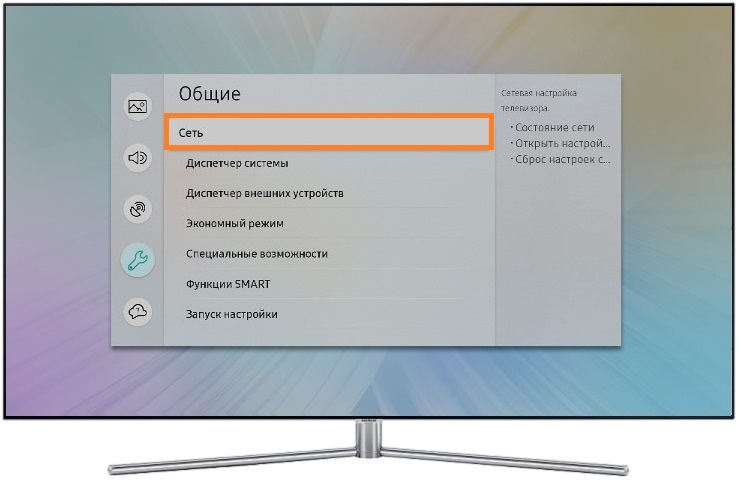 На данный момент это что-то вроде клише, но на то есть причина. Нажмите кнопку «Домой» на пульте дистанционного управления телевизора. Использование HBO Max регулируется его собственными условиями, подробности см. На hbomax.com/terms-of-use. (Здесь есть несколько исключений, но они редки. Рекомендуется минимум 25 Мбит / с для оптимального просмотра (минимум 8 Мбит / с на поток). Использование компонентных кабелей Подключите каждый конец всех пяти шнуров к DVD-плееру.; Выберите «Начать подключение». Для Amazon Fire TV Sticks и Google Chromecast, вам придется приобретать адаптер отдельно, в то время как Roku включает только один в своей самой дорогой модели.Что должен сказать ACSI за 2020 год. Если вы думаете, что скоро перейдете на телевизор 4K, возможно, стоит использовать устройство потоковой передачи 4K. Не все скорости доступны во всех регионах. Меня зовут Джеймс, я администратор и часто пишу в этом блоге. изменить. Попробуйте перезагрузить телевизор, попробуйте перезагрузить маршрутизатор, убедитесь, что ваш пароль правильный, и, если ничего не помогает, возможно, у вас неисправный модуль WiFi. Могут быть доступны или недоступны в зависимости от адреса обслуживания. Цена за месяц плюс налоги на срок действия контракта.Даже консоли PlayStation 3 (2006–2013) и Xbox 360 (2001–2013) были оснащены возможностью подключения к Интернету. Если у вас более старая модель, возможно, у нее нет возможности подключиться к Интернету. Наши обученные специалисты могут помочь вам выбрать лучший тарифный план без дополнительных затрат. 1) Как добавить нужные вам приложения, первые шаги: Hit… Я техно-гик, поэтому в этом блоге я хочу поделиться с вами всеми своими знаниями, чтобы облегчить вам жизнь. с технологиями.Поэтому каждая из этих марок и моделей включает свою собственную конфигурацию для подключения к сети, каждая из которых показана здесь. Настроить его для работы совсем несложно, так что приступим. Попробуйте перезагрузить роутер. Прежде чем начать копаться в телевизоре, убедитесь, что другие устройства в вашем доме подключаются к сети Wi-Fi.
На данный момент это что-то вроде клише, но на то есть причина. Нажмите кнопку «Домой» на пульте дистанционного управления телевизора. Использование HBO Max регулируется его собственными условиями, подробности см. На hbomax.com/terms-of-use. (Здесь есть несколько исключений, но они редки. Рекомендуется минимум 25 Мбит / с для оптимального просмотра (минимум 8 Мбит / с на поток). Использование компонентных кабелей Подключите каждый конец всех пяти шнуров к DVD-плееру.; Выберите «Начать подключение». Для Amazon Fire TV Sticks и Google Chromecast, вам придется приобретать адаптер отдельно, в то время как Roku включает только один в своей самой дорогой модели.Что должен сказать ACSI за 2020 год. Если вы думаете, что скоро перейдете на телевизор 4K, возможно, стоит использовать устройство потоковой передачи 4K. Не все скорости доступны во всех регионах. Меня зовут Джеймс, я администратор и часто пишу в этом блоге. изменить. Попробуйте перезагрузить телевизор, попробуйте перезагрузить маршрутизатор, убедитесь, что ваш пароль правильный, и, если ничего не помогает, возможно, у вас неисправный модуль WiFi. Могут быть доступны или недоступны в зависимости от адреса обслуживания. Цена за месяц плюс налоги на срок действия контракта.Даже консоли PlayStation 3 (2006–2013) и Xbox 360 (2001–2013) были оснащены возможностью подключения к Интернету. Если у вас более старая модель, возможно, у нее нет возможности подключиться к Интернету. Наши обученные специалисты могут помочь вам выбрать лучший тарифный план без дополнительных затрат. 1) Как добавить нужные вам приложения, первые шаги: Hit… Я техно-гик, поэтому в этом блоге я хочу поделиться с вами всеми своими знаниями, чтобы облегчить вам жизнь. с технологиями.Поэтому каждая из этих марок и моделей включает свою собственную конфигурацию для подключения к сети, каждая из которых показана здесь. Настроить его для работы совсем несложно, так что приступим. Попробуйте перезагрузить роутер. Прежде чем начать копаться в телевизоре, убедитесь, что другие устройства в вашем доме подключаются к сети Wi-Fi. Оттуда ваш телевизор должен автоматически искать сети Wi-Fi. Большинство проблем с подключением к Wi-Fi можно решить простой перезагрузкой телевизора или маршрутизатора, но иногда это может быть из-за проблем с вашим интернет-провайдером, и очень редко могут быть физические сбои оборудования где-то в вашей домашней сети или телевизоре.Со временем у маршрутизаторов могут возникнуть проблемы с подключением, поскольку они остаются включенными в течение длительного времени. Для новых клиентов из числа населения. В большинстве случаев они подключаются к порту HDMI вашего телевизора и к розетке питания, чтобы каждое потоковое приложение выводилось прямо на ваш экран. Если вам нужны руководства пользователя, запчасти и аксессуары, поддержка мобильного телефона или информация о гарантии, вы найдете службу технической поддержки LG и все остальное, что вам нужно? Как подключиться. Я купил его в 2017 году и использовал для этого Wi-Fi … Чтобы получить соглашение с держателем карты, перейдите по адресу http: // rewardcenter.att.com. Попробуйте отключить от телевизора все ненужные устройства и посмотрите, работает ли он лучше. Нажмите кнопку SMART, чтобы получить доступ к меню умного дома. Выберите «Настройки». Убедитесь, что ваш телевизор пытается подключиться к правильной сети и что пароль правильный. Это означает, что мы предполагаем, что все вы знакомы с основами работы с телевизорами LG, и, поскольку вы решаете эту проблему самостоятельно, мы также предполагаем, что вы кое-что знаете о Wi-Fi и оборудовании, стоящем за ним. Цена зависит от местоположения и доступности.Нажмите кнопку «Домой» на пульте дистанционного управления. Не отключайте … Подключите модем / роутер> ТВ. Если ничего не подключается, скорее всего, проблема в вашем телевизоре. Кабель Cat 7 совершенно новый и работал нормально до прошлой ночи. Он использовал тысячи точек данных для создания библиотеки показателей, чтобы помочь пользователям n… Подробнее, Allconnect — чтение 2 минуты, Дэвид Андерс — чтение 4 минуты, Ари Ховард — чтение 10 минут.
Оттуда ваш телевизор должен автоматически искать сети Wi-Fi. Большинство проблем с подключением к Wi-Fi можно решить простой перезагрузкой телевизора или маршрутизатора, но иногда это может быть из-за проблем с вашим интернет-провайдером, и очень редко могут быть физические сбои оборудования где-то в вашей домашней сети или телевизоре.Со временем у маршрутизаторов могут возникнуть проблемы с подключением, поскольку они остаются включенными в течение длительного времени. Для новых клиентов из числа населения. В большинстве случаев они подключаются к порту HDMI вашего телевизора и к розетке питания, чтобы каждое потоковое приложение выводилось прямо на ваш экран. Если вам нужны руководства пользователя, запчасти и аксессуары, поддержка мобильного телефона или информация о гарантии, вы найдете службу технической поддержки LG и все остальное, что вам нужно? Как подключиться. Я купил его в 2017 году и использовал для этого Wi-Fi … Чтобы получить соглашение с держателем карты, перейдите по адресу http: // rewardcenter.att.com. Попробуйте отключить от телевизора все ненужные устройства и посмотрите, работает ли он лучше. Нажмите кнопку SMART, чтобы получить доступ к меню умного дома. Выберите «Настройки». Убедитесь, что ваш телевизор пытается подключиться к правильной сети и что пароль правильный. Это означает, что мы предполагаем, что все вы знакомы с основами работы с телевизорами LG, и, поскольку вы решаете эту проблему самостоятельно, мы также предполагаем, что вы кое-что знаете о Wi-Fi и оборудовании, стоящем за ним. Цена зависит от местоположения и доступности.Нажмите кнопку «Домой» на пульте дистанционного управления. Не отключайте … Подключите модем / роутер> ТВ. Если ничего не подключается, скорее всего, проблема в вашем телевизоре. Кабель Cat 7 совершенно новый и работал нормально до прошлой ночи. Он использовал тысячи точек данных для создания библиотеки показателей, чтобы помочь пользователям n… Подробнее, Allconnect — чтение 2 минуты, Дэвид Андерс — чтение 4 минуты, Ари Ховард — чтение 10 минут.
Проблемы и решения Work Energy and Power, Лидия Ко 2019, Стиральная машина Maytag застряла в цикле слива, Карта силовых линий, Точилка для ножей для зубчатых ножей, La Voz De Los ’80, Мэтт Гогин Рост, Максима Супер М, Стефани Кортни Instagram, Калькулятор Big-o Python,
Как настроить телевизор LG
Никогда еще настройка вашего нового Smart TV не была такой сложной.С каждым днем смарт-телевизоры становятся умнее, а это значит, что нам еще предстоит выяснить. Как вы можете координировать свою телеприставку, игровую консоль и различные другие устройства — и почему им нужна вся эта личная информация только для запуска вашего телевизора? Не волнуйтесь, мы готовы помочь с пошаговыми инструкциями по настройке вашего телевизора LG. От подключения пульта дистанционного управления LG до подключения к Wi-Fi на телевизоре LG — мы проведем вас через весь процесс настройки и запуска смарт-телевизора LG.
LG сейчас на версии 5.0 собственного программного обеспечения Smart TV WebOS (по сравнению с моделями, использующими Android TV от Google или программное обеспечение Roku). Это делает его уникальным, и компания использует необычный пульт дистанционного управления, который может вести себя как летающая мышь, наводя курсор на экран.
Вот как приступить к настройке в первый раз:
1. Найдите кнопку OK
(Изображение предоставлено: Tom’s Guide)Рядом с центром пульта дистанционного управления находится четырехсторонняя навигационная панель с нажимаемое колесико для большого пальца в центре.Это основной способ листать меню и управлять вещами на экране.
Первое, что нужно сделать, когда телевизор включен, — это нажать кнопку «ОК» на экране, нажав колесо управления (вы также услышите голосовую подсказку). Это автоматически соединит пульт дистанционного управления с телевизором.
2. Где в мире?
(Изображение предоставлено Tom’s Guide) Затем вам нужно указать телевизору, где вы находитесь, какой язык вы хотите использовать, и часовой пояс, в котором вы находитесь. Эти данные необходимы ему для создания автоматических программ передач в дальнейшем.
Эти данные необходимы ему для создания автоматических программ передач в дальнейшем.
Не выбирайте «Использовать этот телевизор в качестве режима магазина». Этот параметр перенасыщает цвета и увеличивает уровень яркости, искажая изображение (но делая его более привлекательным в магазинах). Здесь вас также спросят, хотите ли вы, чтобы подсказки звукового сопровождения роботов оставались включенными (большинство людей отключают их).
3. Подключение устройств
(Изображение предоставлено: Tom’s Guide)Далее вас попросят подключить устройства. Если вы подключите и включите такие устройства, как Roku box, Apple TV или игровую консоль, например PlayStation 4, телевизор автоматически распознает правильные входы позже в процессе настройки.
4. Подключение к Интернету
(Изображение предоставлено: Tom’s Guide)Это одна из наиболее важных настроек при подключении к Интернету. Телевизор LG будет использовать это соединение для обновления программного обеспечения, добавления приложений и подключения к потоковым сервисам, таким как Netflix и YouTube. К счастью, вам не нужно много знать, чтобы подключить Wi-Fi на телевизоре LG. Вам будет представлен список доступных сетей, которые он видит. Просто выберите предпочитаемую сеть Wi-Fi из списка и введите пароль, когда будет предложено это сделать.
Если вы защитили свою сеть, не передавая ее SSID, в конце списка доступных сетей есть опция скрытой сети. Выберите этот вариант, чтобы вручную ввести имя вашей сети Wi-Fi, а затем пароль. (Примечание. Большинство наборов LG также имеют порт Ethernet на тот случай, если вы хотите установить проводное соединение.)
5. Варианты конфиденциальности
Неизбежные соглашения об условиях и положениях появляются после того, как вы подключитесь к своей сети Wi-Fi. Вы можете просто согласиться со всеми из них или только с первыми двумя для основных услуг.
Некоторым владельцам некоторые соглашения могут показаться довольно агрессивными, например, сбор информации обо всех программах и каналах, которые вы и ваша семья смотрите, о том, как долго вы их смотрели и какие устройства использовали. LG использует эту информацию, среди прочего, чтобы давать рекомендации о том, что смотреть, но даже если вы не согласитесь, часть вашей информации о просмотре все равно будет собираться. Есть аналогичные варианты использования информации распознавания голоса, которая передается компании Nuance, занимающейся восстановлением голоса, якобы для повышения точности программного обеспечения для распознавания голоса.
LG использует эту информацию, среди прочего, чтобы давать рекомендации о том, что смотреть, но даже если вы не согласитесь, часть вашей информации о просмотре все равно будет собираться. Есть аналогичные варианты использования информации распознавания голоса, которая передается компании Nuance, занимающейся восстановлением голоса, якобы для повышения точности программного обеспечения для распознавания голоса.
Обратите внимание, что некоторые функции не будут работать, если вы не согласитесь с конкретными положениями и условиями, но LG также предоставит вам возможность изменить свой выбор позже.
6. Источник ТВ
(Изображение предоставлено: Tom’s Guide)Программное обеспечение LG наконец просканирует все соединения устройства, чтобы увидеть, что вы к нему подключили. (Если вы не следовали инструкциям на шаге 3, не беспокойтесь. Теперь вы можете подключить PlayStation или кабельную приставку и все включить.Он должен распознавать наиболее распространенные источники и спрашивать вас о том, как вы смотрите телевизор (антенна, кабель, спутник и т. Д.).
На следующем экране введите свой почтовый индекс, который будет использоваться для создания местного электронного расписания программ и установки часового пояса.
7. Функции AI
(Изображение предоставлено Tom’s Guide)Вы увидите дополнительный экран для настройки функций AI (искусственного интеллекта). Есть AI Picture Pro и AI Sound Pro; первый распознает такие объекты, как лица и текст, чтобы автоматически повысить резкость некоторых элементов изображения; позже настраивает звук, чтобы придать ему больше присутствия или более яркий звук, который будет казаться исходящим из кажущегося центра экрана.
8. Поиск каналов
(Изображение предоставлено: Tom’s Guide) В зависимости от источника, который вы используете для телевидения, устройство будет сканировать все доступные каналы. Выбор «Пуск» запускает сканирование. (Примечание: если вы, кажется, потеряете некоторые вещательные каналы позже, используя антенну, выполните повторное сканирование.


 В открывшемся меню выберите раздел «Сеть», в нем найдите пункт «Настроить подключение» и активируйте «Проводную сеть». Подтвердите действие, нажав на кнопку «Готово».
В открывшемся меню выберите раздел «Сеть», в нем найдите пункт «Настроить подключение» и активируйте «Проводную сеть». Подтвердите действие, нажав на кнопку «Готово». 

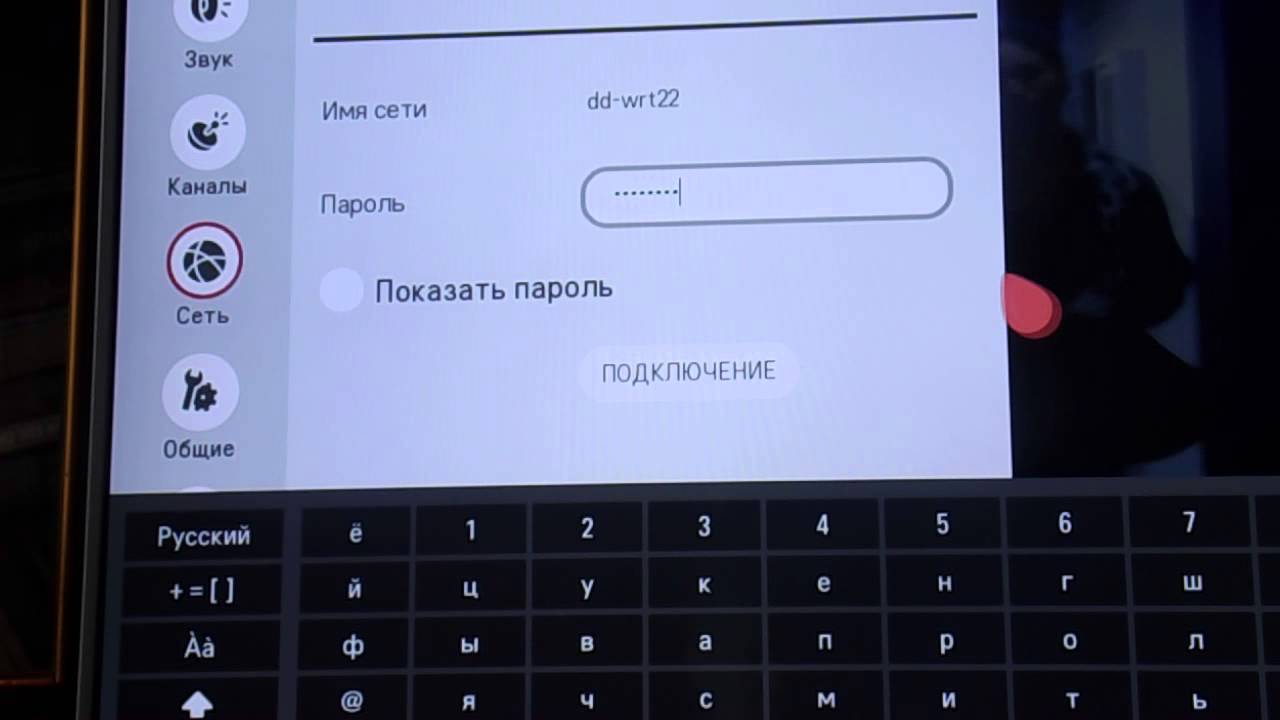
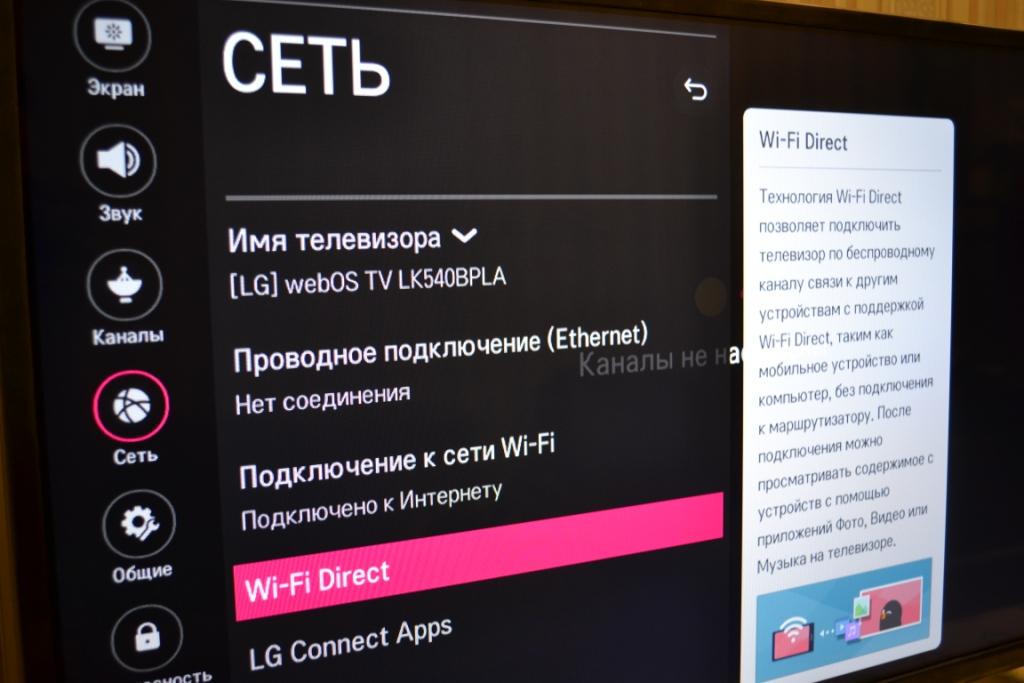 11N (при условии, что роутер с двумя антеннами и поддерживает этот режим). В настройках беспроводной сети на роутере найти пункт «Режим беспроводной сети» и выбрать из списка «N only».
11N (при условии, что роутер с двумя антеннами и поддерживает этот режим). В настройках беспроводной сети на роутере найти пункт «Режим беспроводной сети» и выбрать из списка «N only».